Page 1

Kasutusjuhend
LASERJET PRO MFP
M435nw
Page 2
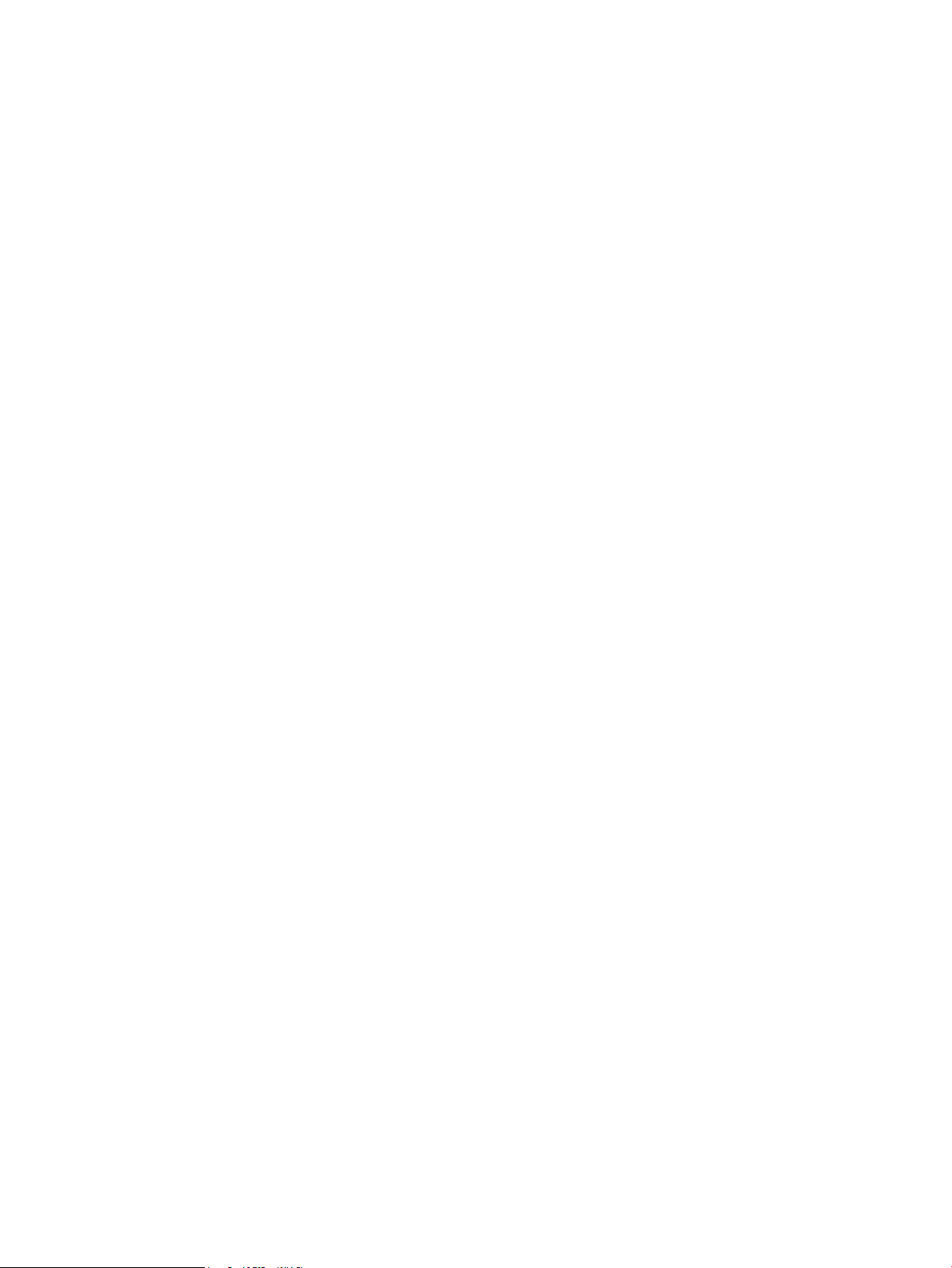
Page 3
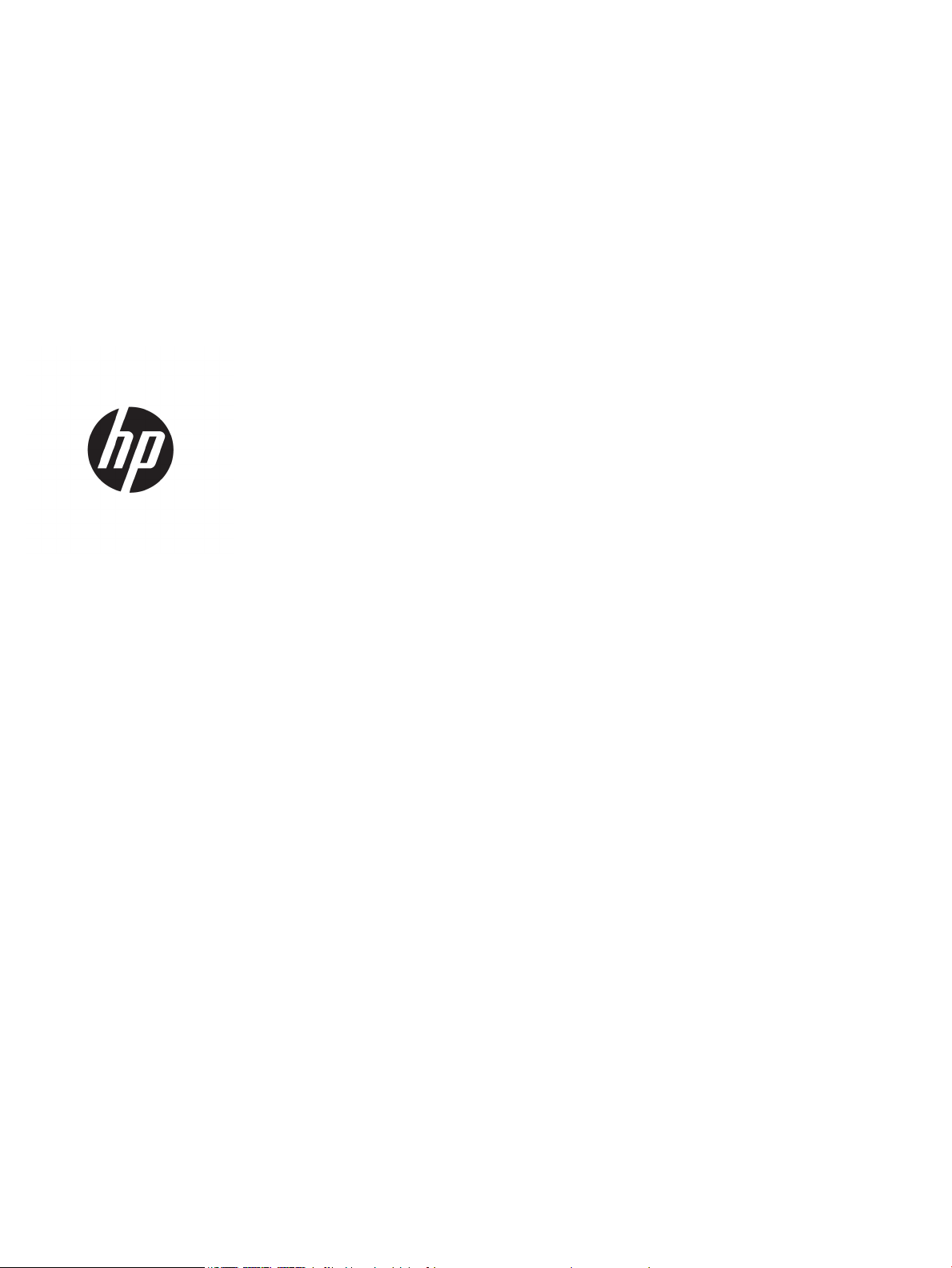
HP LaserJet Pro MFP M435nw
Kasutusjuhend
Page 4
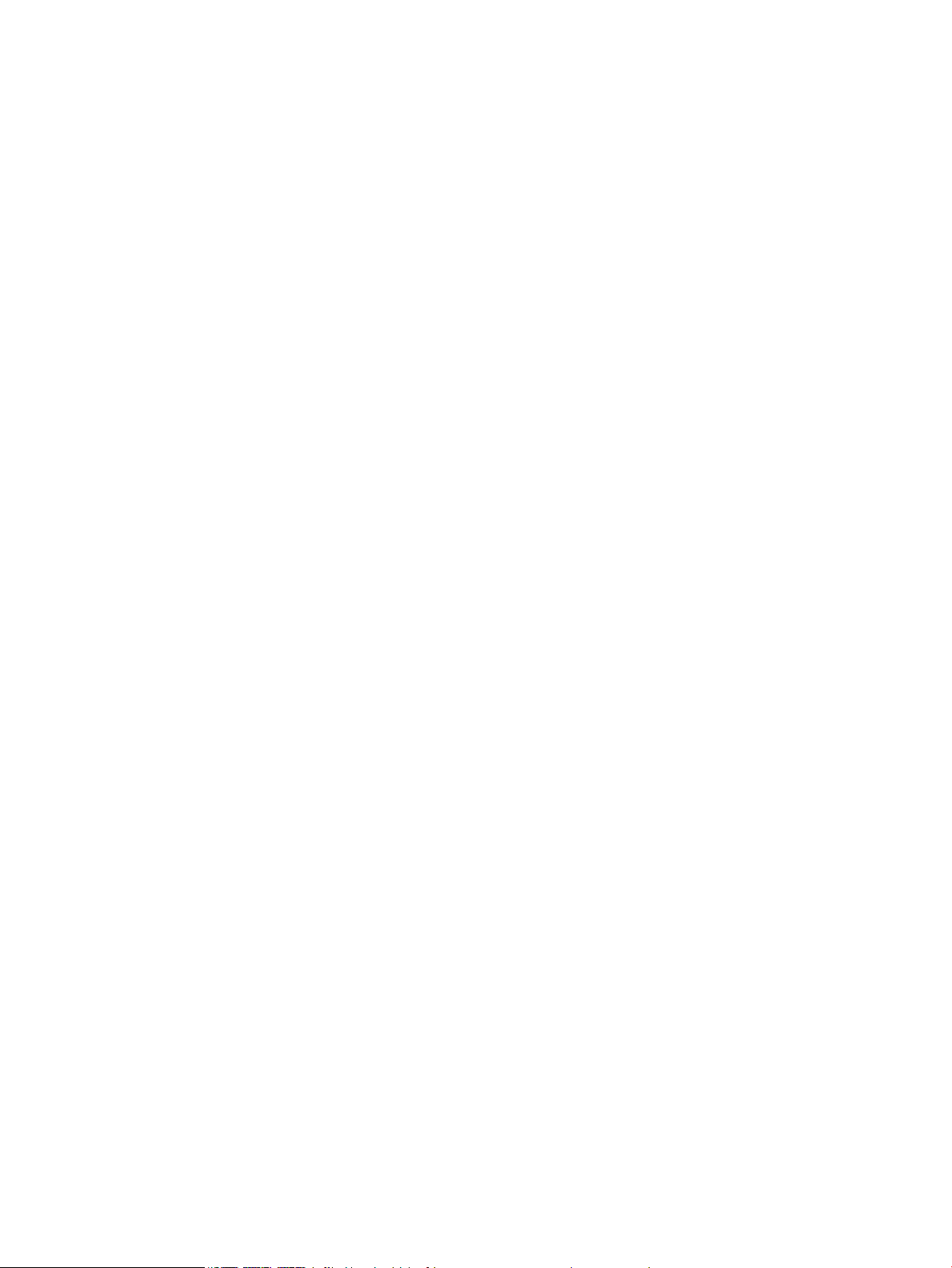
Autoriõigus ja litsents
Kaubamärkide nimetused
© Copyright 2017 HP Development Company,
L.P.
Paljundamine, kohandamine või tõlkimine on
ilma eelneva kirjaliku loata keelatud, välja
arvatud autoriõiguse seadustes lubatud
juhtudel.
Siin sisalduvat teavet võib ette teatamata
muuta.
Ainsad HP toodetele ja teenustele kehtivad
garantiid on esitatud nende toodete ja
teenustega kaasasolevates garantiikirjades.
Mitte midagi siin ei tohiks tõlgendada
lisagarantiina. HP ei vastuta siin esineda võivate
tehniliste või toimetuslike vigade või puuduste
eest.
Edition 2, 8/2017
Adobe®, Adobe Photoshop®, Acrobat® ja
PostScript
®
on ettevõttele Adobe Systems
Incorporated kuuluvad kaubamärgid.
Apple ja Apple'i logo on ettevõtte Apple
Computer, Inc. registreeritud kaubamärgid USA-s
ja teistes riikides/regioonides. iPod on ettevõtte
Apple Computer, Inc. kaubamärk. iPod on
mõeldud vaid juriidiliseks või õigusi omava
üksuse volitusega kopeerimiseks. Ärge
varastage muusikat.
Bluetooth on kaubamärk, mis kuulub selle
omanikule ja mida ettevõte HP Company
kasutab litsentsi alusel.
Microsoft®, Windows®, Windows® XP ja Windows
Vista® on Microsoft Corporation'i USA-s
registreeritud kaubamärgid.
UNIX® on ettevõtte The Open Group
registreeritud kaubamärk.
Page 5
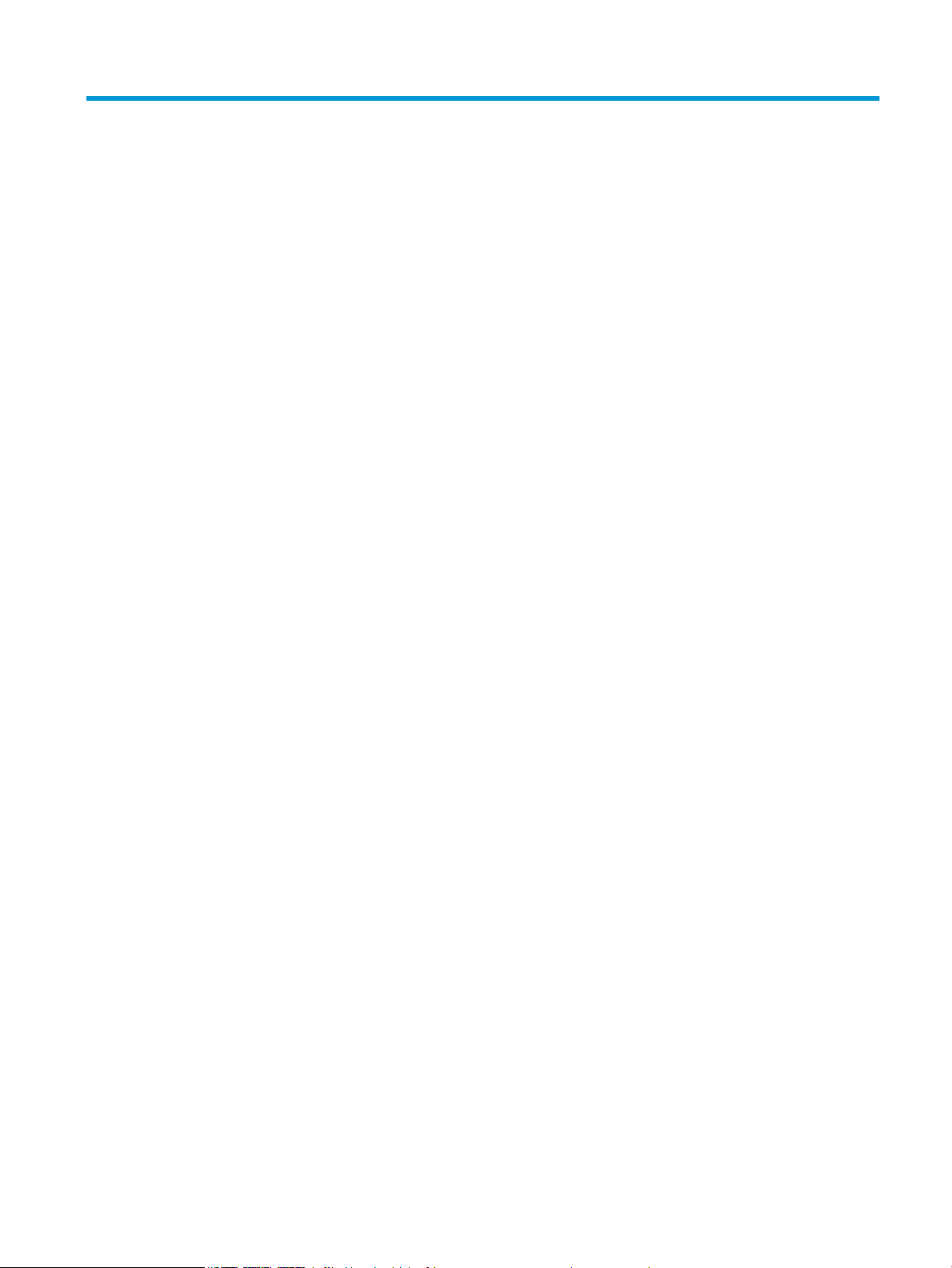
Sisukord
1 Seadme sissejuhatus ............................................................................................................................................................................... 1
Toote funktsioonid ................................................................................................................................................................... 2
Toote vaated .............................................................................................................................................................................. 3
Toote eestvaade ................................................................................................................................................... 3
Toote tagantvaade ............................................................................................................................................... 4
Liidespordid ........................................................................................................................................................... 5
Juhtpaneeli ülevaade ............................................................................................................................................................... 6
Juhtpaneeli ülevaade .......................................................................................................................................... 6
Juhtpaneeli koduekraan ..................................................................................................................................... 6
2 Paberisalved .............................................................................................................................................................................................. 9
Toetatud paberiformaadid ja tüübid ................................................................................................................................... 10
Toetatud paberiformaadid ............................................................................................................................... 10
Toetatud paberitüübid ...................................................................................................................................... 12
1. salve laadimine (mitmeotstarbeline salv) ...................................................................................................................... 13
1. salve paberi suund ........................................................................................................................................ 15
2. salve laadimine .................................................................................................................................................................. 18
2. salve paberi suund ........................................................................................................................................ 20
3. salve laadimine (lisatarvik) ............................................................................................................................................... 22
3. salve paberi suund ........................................................................................................................................ 24
3 Printimine ................................................................................................................................................................................................ 27
Prinditööd (Windows) ............................................................................................................................................................ 28
Printimine (Windows) ........................................................................................................................................ 28
Automaatne kahepoolne printimine (Windows) ........................................................................................... 28
Käsitsi mõlemale lehepoolele printimine (Windows) ................................................................................... 29
Mitme lehekülje ühele lehele printimine (Windows) .................................................................................... 31
Paberi tüübi valimine (Windows) ..................................................................................................................... 33
Printimise lisateave: .......................................................................................................................................... 36
Prinditööd (Mac OS X) ............................................................................................................................................................ 37
Printimine (Mac OS X) ........................................................................................................................................ 37
ETWW iii
Page 6
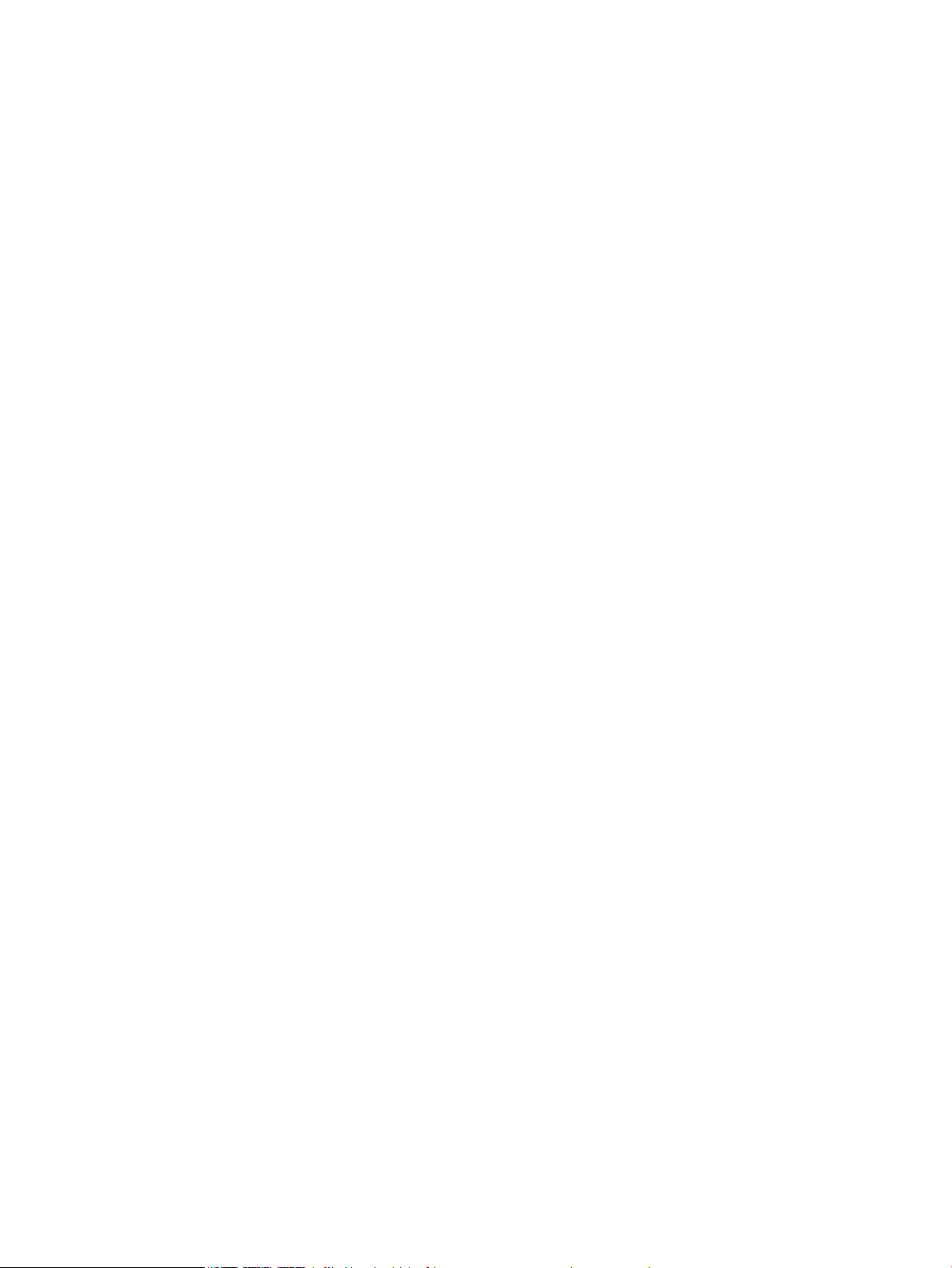
Automaatselt mõlemale poolele printimine (Mac OS X) ............................................................................. 37
Käsitsi mõlemale poolele printimine (Mac OS X) .......................................................................................... 37
Mitme lehekülje ühele lehele printimine (Mac OS X) .................................................................................... 38
Paberi tüübi valimine (Mac OS X) .................................................................................................................... 38
Printimise lisateave: .......................................................................................................................................... 38
Veebipõhine printimine ......................................................................................................................................................... 39
HP ePrint ............................................................................................................................................................. 39
HP ePrint tarkvara ............................................................................................................................................. 39
AirPrint ................................................................................................................................................................. 39
Funktsiooni HP Wireless Direct Printing häälestamine .................................................................................................... 41
Töö otseprintimine USB-liidesega ....................................................................................................................................... 42
4 Kopeerimine ............................................................................................................................................................................................ 43
Koopia tegemine .................................................................................................................................................................... 44
Kahepoolne kopeerimine (dupleksprintimine) .................................................................................................................. 45
Prindikvaliteedi optimeerimine ............................................................................................................................................ 46
5 Skannimine .............................................................................................................................................................................................. 47
Skannimine tarkvara HP Scan abil (Windows) ................................................................................................................... 48
Skaneerimine tarkvara HP Scan abil (Mac OS X) ............................................................................................................... 49
Skannimine asukohta ............................................................................................................................................................ 50
USB-välkmälule skannimine ............................................................................................................................ 50
Skanneri seadistamine võrgukausta ja e-kirjale skannimise funktsioonidele ......................................... 50
Skaneerimine meilisõnumisse ........................................................................................................................ 51
Skannimine võrgukausta .................................................................................................................................. 51
6 Toote haldamine ..................................................................................................................................................................................... 53
Ühenduse tüübi muutmine (Windows) ............................................................................................................................... 54
HP veebiteenuste rakenduste kasutamine ........................................................................................................................ 55
HP Device Toolbox (Windows) .............................................................................................................................................. 56
HP Utility Mac OS X-ile ........................................................................................................................................................... 58
HP Utility avamine ............................................................................................................................................. 58
HP Utility funktsioonid ...................................................................................................................................... 58
HP Web Jetadmini tarkvara kasutamine ............................................................................................................................ 60
Toote turbefunktsioonid ....................................................................................................................................................... 61
Toote salasõna määramine või vahetamine ................................................................................................. 61
Kokkuhoiu seaded .................................................................................................................................................................. 62
Printimine režiimil EconoMode ........................................................................................................................ 62
Unerežiimi viivituse määramine ...................................................................................................................... 62
Automaatse väljalülitamise viivituse määramine ........................................................................................ 62
iv ETWW
Page 7
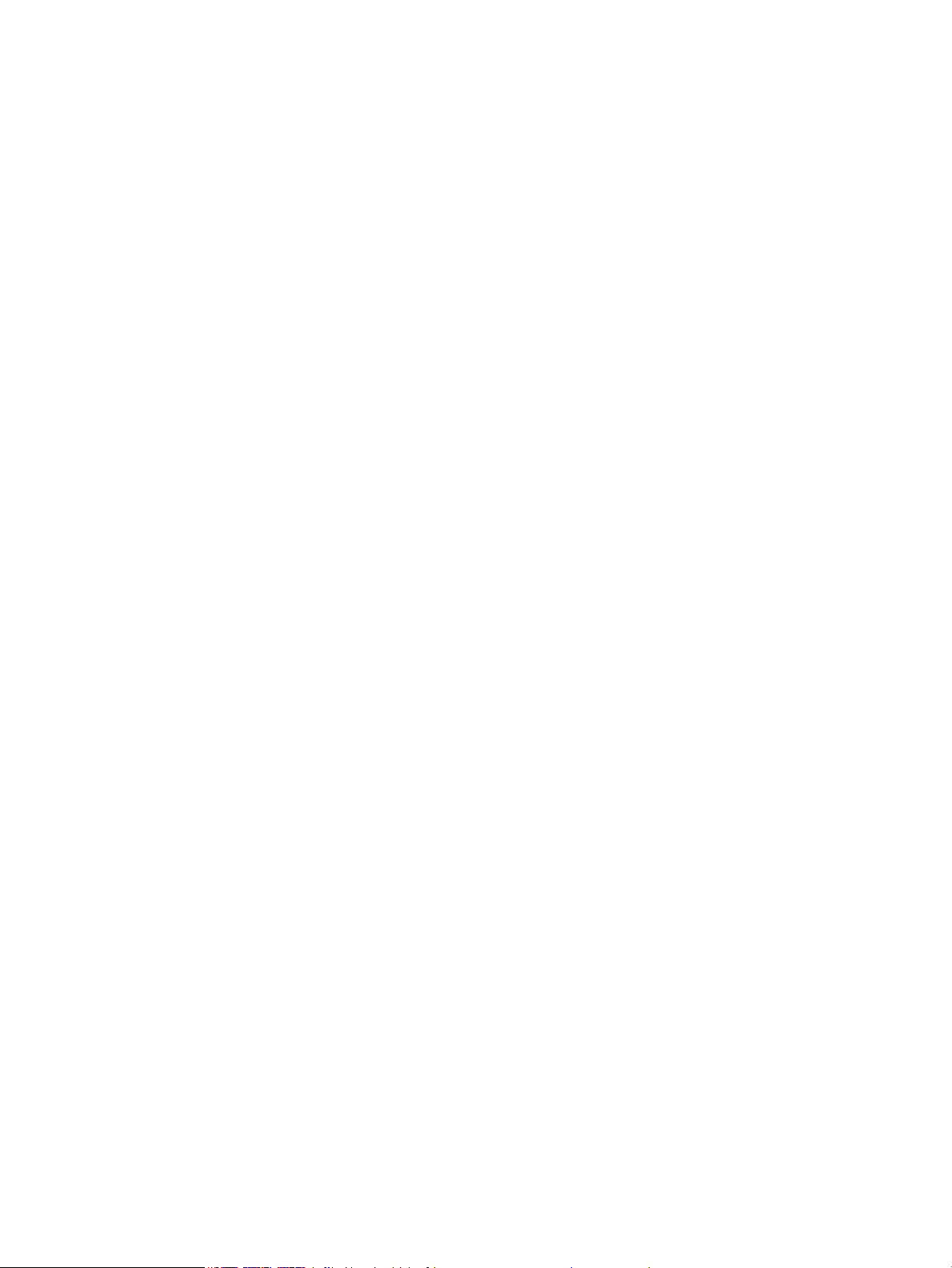
Teateid Kassett tühjeneb või Kassett peaaegu tühi kuvatakse toote juhtpaneelil ...................................................... 64
Aktiveerige või deaktiveerige väga madala taseme seaded ...................................................................... 64
Toonerikasseti vahetamine .................................................................................................................................................. 65
7 Probleemide lahendamine .................................................................................................................................................................... 69
Juhtpaneeli spikrisüsteem .................................................................................................................................................... 70
Tehase vaikeseadete taastamine ........................................................................................................................................ 71
Paberi söötmise ja ummistustega seotud probleemide lahendamine ......................................................................... 72
Toode ei võta paberit sisse .............................................................................................................................. 72
Toode võtab korraga sisse mitu paberilehte ................................................................................................. 72
Sagedased või korduvad paberiummistused ................................................................................................ 72
Paberiummistuste vältimine ............................................................................................................................ 73
Eemaldage ummistused 1. salvest ..................................................................................................................................... 74
Eemaldage ummistused 2. salvest ..................................................................................................................................... 76
Eemaldage ummistused 3. salvest (lisatarvik) ................................................................................................................. 80
Kõrvaldage ummistused toonerikasseti piirkonnast ........................................................................................................ 84
Eemaldage tagaluugi ja kuumutiala ummistused ............................................................................................................ 86
Kõrvaldage ummistused väljastussalvest .......................................................................................................................... 87
Kõrvaldage dupleksseadmes tekkinud ummistused ....................................................................................................... 89
Prindikvaliteedi parandamine .............................................................................................................................................. 90
Teisest tarkvaraprogrammist printimine ....................................................................................................... 90
Kontrollige prinditöö paberi tüübi seadet ...................................................................................................... 90
Kontrollige paberi tüübi seadet (Windows). ............................................................................. 90
Kontrollige paberi tüübi seadet (Mac OS X). ............................................................................. 91
Toonerikasseti oleku kontrollimine ................................................................................................................. 91
Puhastuslehe printimine .................................................................................................................................. 91
Toonerikasseti kahjustuste kontrollimine ...................................................................................................... 92
Paberi ja printimiskeskkonna kontrollimine .................................................................................................. 92
HP nõuetele vastava paberi kasutamine .................................................................................. 92
Seadme keskkonna kontrollimine .............................................................................................. 93
Režiimi EconoMode sätete kontrollimine ...................................................................................................... 93
Proovige erinevat prindidraiverit. .................................................................................................................... 93
Kopeerimis- ja skannimiskvaliteedi parandamine ............................................................................................................ 95
Veenduge, et skanneri klaasil ei ole mustust ega plekke ........................................................................... 95
Paberi seadete kontrollimine ........................................................................................................................... 95
Teksti või piltide jaoks optimeerimine ............................................................................................................ 95
Servast servani kopeerimine ........................................................................................................................... 96
Traadiga võrgu probleemide lahendamine ........................................................................................................................ 97
Kehv füüsiline ühendus .................................................................................................................................... 97
Arvuti kasutab tootel vale IP-aadressi ........................................................................................................... 97
Arvuti ei saa tootega suhelda .......................................................................................................................... 97
ETWW v
Page 8
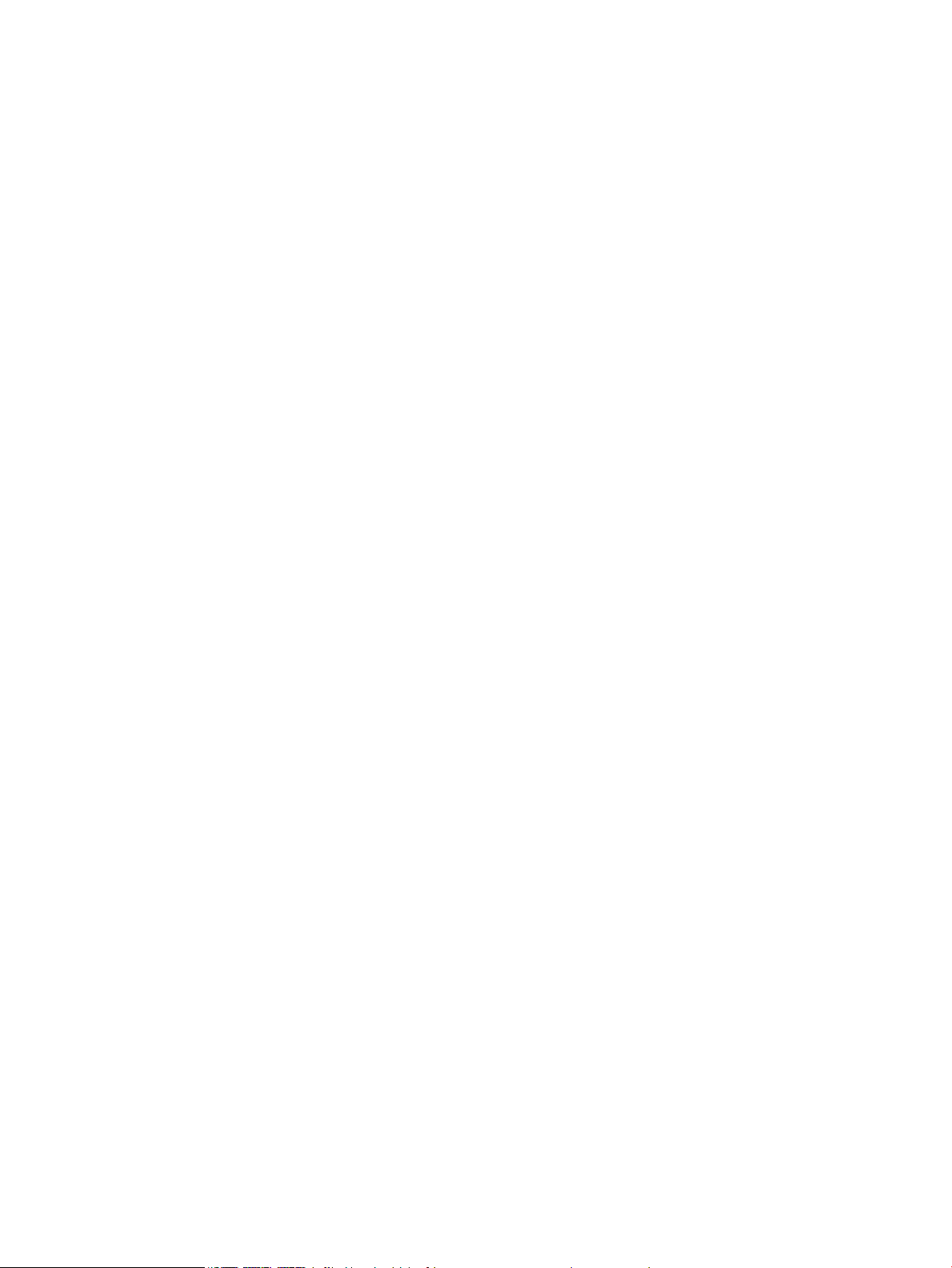
Toode kasutab võrgu jaoks vale linki ja võrguseadeid ................................................................................. 98
Uued tarkvaraprogrammid võivad tekitada probleeme ühilduvusega. .................................................... 98
Teie arvuti või tööjaam võib olla valesti seadistatud. .................................................................................. 98
Toode on keelatud või on teised võrguseaded valed. .................................................................................. 98
8 Osad, tarvikud ja lisavarustus ............................................................................................................................................................... 99
Osade, lisavarustuse ja tarvikute tellimine ...................................................................................................................... 100
Kliendi parandatavad osad ................................................................................................................................................. 101
Lisaseadmed ........................................................................................................................................................................ 102
Tähestikuline register ............................................................................................................................................................................... 103
vi ETWW
Page 9
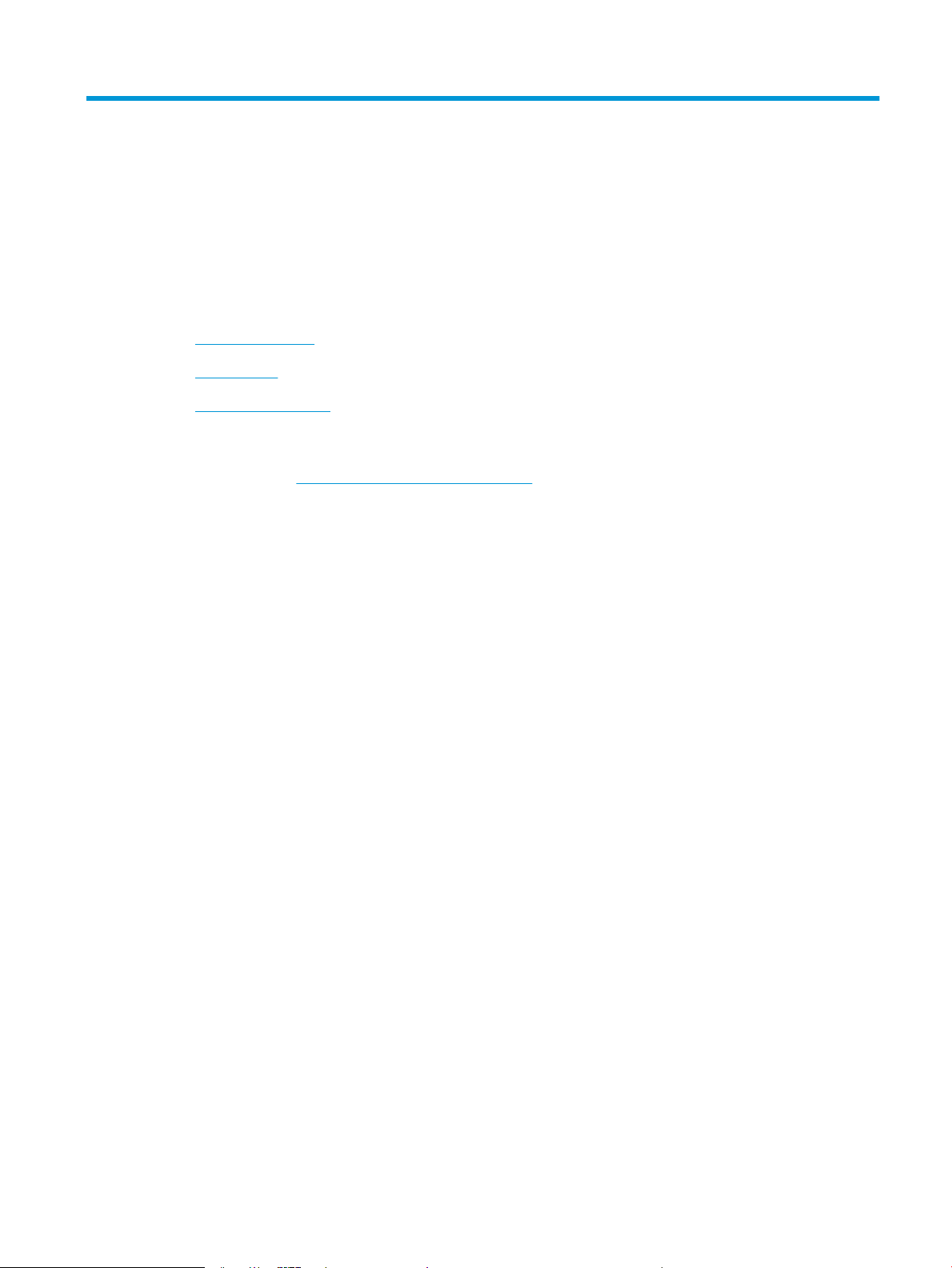
1 Seadme sissejuhatus
●
Toote funktsioonid
●
Toote vaated
●
Juhtpaneeli ülevaade
Lisateave:
Külastage veebilehte www.hp.com/support/ljMFPM435nw.
HP põhjalik tooteabi sisaldab teavet järgmiste teemade kohta.
●
Installimine ja kongureerimine
●
Õppimine ja kasutamine
●
Probleemide lahendamine
●
Tarkvarauuenduste alla laadimine
●
Tugifoorumites osalemine
●
Garantii- ja normatiivse teabe saamine
ETWW 1
Page 10
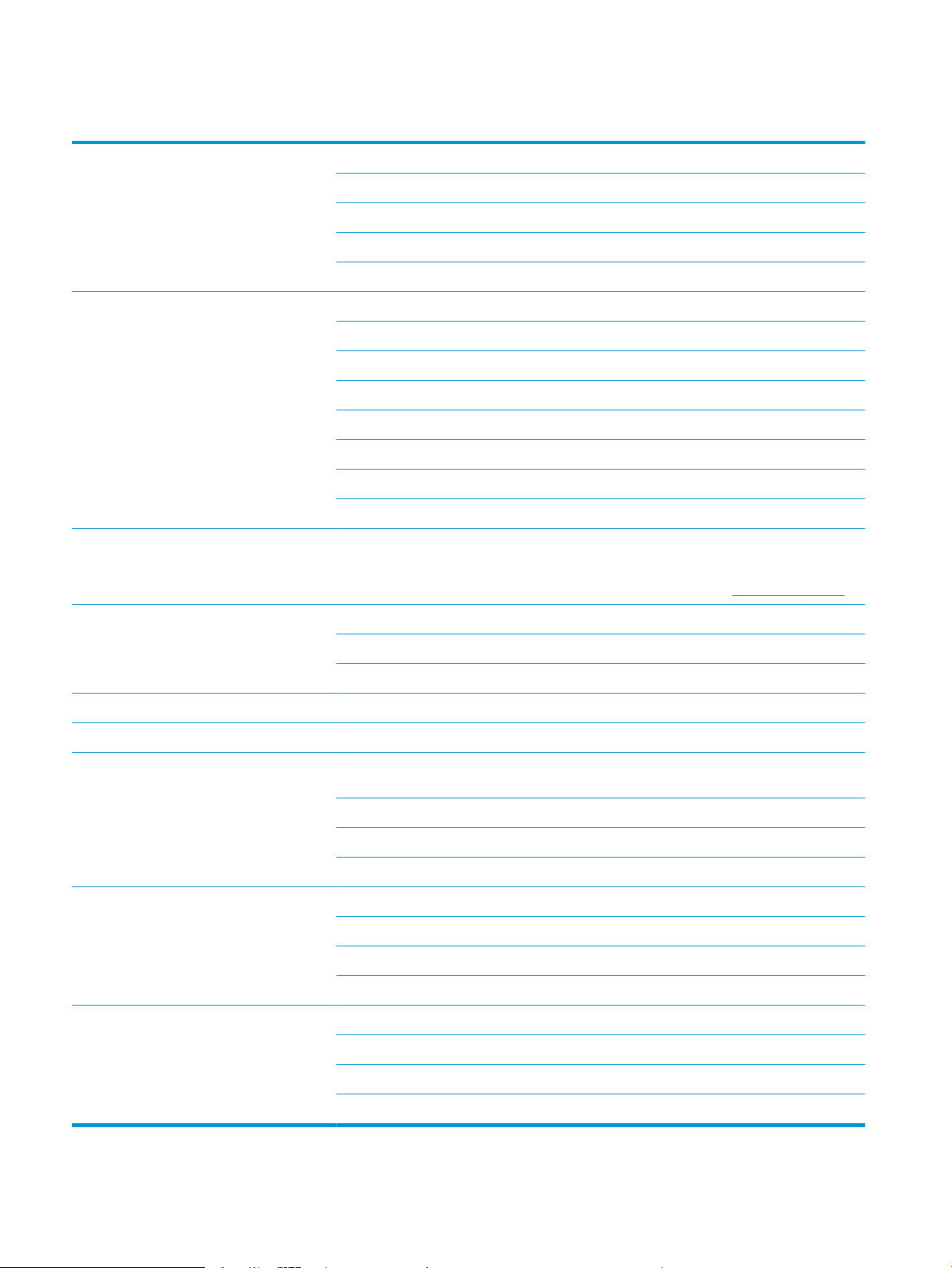
Toote funktsioonid
Paberikäsitsus 1. salv (100-leheline mitmeotstarbeline salv)
2. salv (250-lehelne sisestussalv)
3. valikuline salv (500-leheline sisestussalve tarvik)
250-leheline väljastussalv
Valikuline kahepoolse printimise tarvik
Toetatud operatsioonisüsteemid Windows XP, 32 bitti
32- ja 64-bitine Windows Vista
32- ja 64-bitine Windows 7
32- ja 64-bitine Windows 8
Windows 2003 Server (32-bitine ja 64-bitine), ainult printeri- ja skanneridraiverid
Windows 2008 Server (32-bitine ja 64-bitine), ainult printeri- ja skanneridraiverid
Windows 2012 Server, vaid printeri- ja skanneridraiverid
Mac OS X v10.6.8 ja uuem
Toetatud printeridraiverid HP PCL 6 printeridraiver on CD-ga kaasas kui vaikimisi printeridraiver. Kui te ei vali teist draiverit,
installitakse see automaatselt.
Lisateabe ja täiendavate draiveri suvandite saamiseks külastage veebilehte i www.hp.com/support.
Ühenduvus Hi-Speed USB 2.0
10/100 Ethernet LAN-ühendus
Traadita võrguühendus
Mälu 256 MB DDR3 RAM
Juhtpaneeli kuva Värviline graaline puuteekraan
Printimine Prindib 31 lehekülge minutis (lk/min) A4-formaadis paberile, prindib 30 lk/min on Letter-formaadis
paberile, prindib 15 lk/min A3-formaadis paberile
Eraldusvõime on kuni 1200x1200 dpi
Funktsiooni HP ePrint toega
Vahetult USB-st printimine (arvuti ei ole nõutud)
Kopeerimine Kopeerib kuni 31 koopiat minutis (cpm)
Kopeerimislahutus 300 punkti tolli kohta (dpi)
Lameskanner toetab lehti pikkusega kuni 297 mm (11,7 tolli) ja laiusega kuni 420 mm (16,5 tolli)
Valikuline kahepoolne kopeerimine
Skannimine Skannib mustvalgelt või värviliselt lahutusega 1200 dpi
Skannige e-meilile (tarkvara ei ole nõutud)
Skannige võrku (tarkvara ei ole nõutud)
Vahetult USB-st skannimine (arvuti ei ole nõutud)
2 Peatükk 1 Seadme sissejuhatus ETWW
Page 11
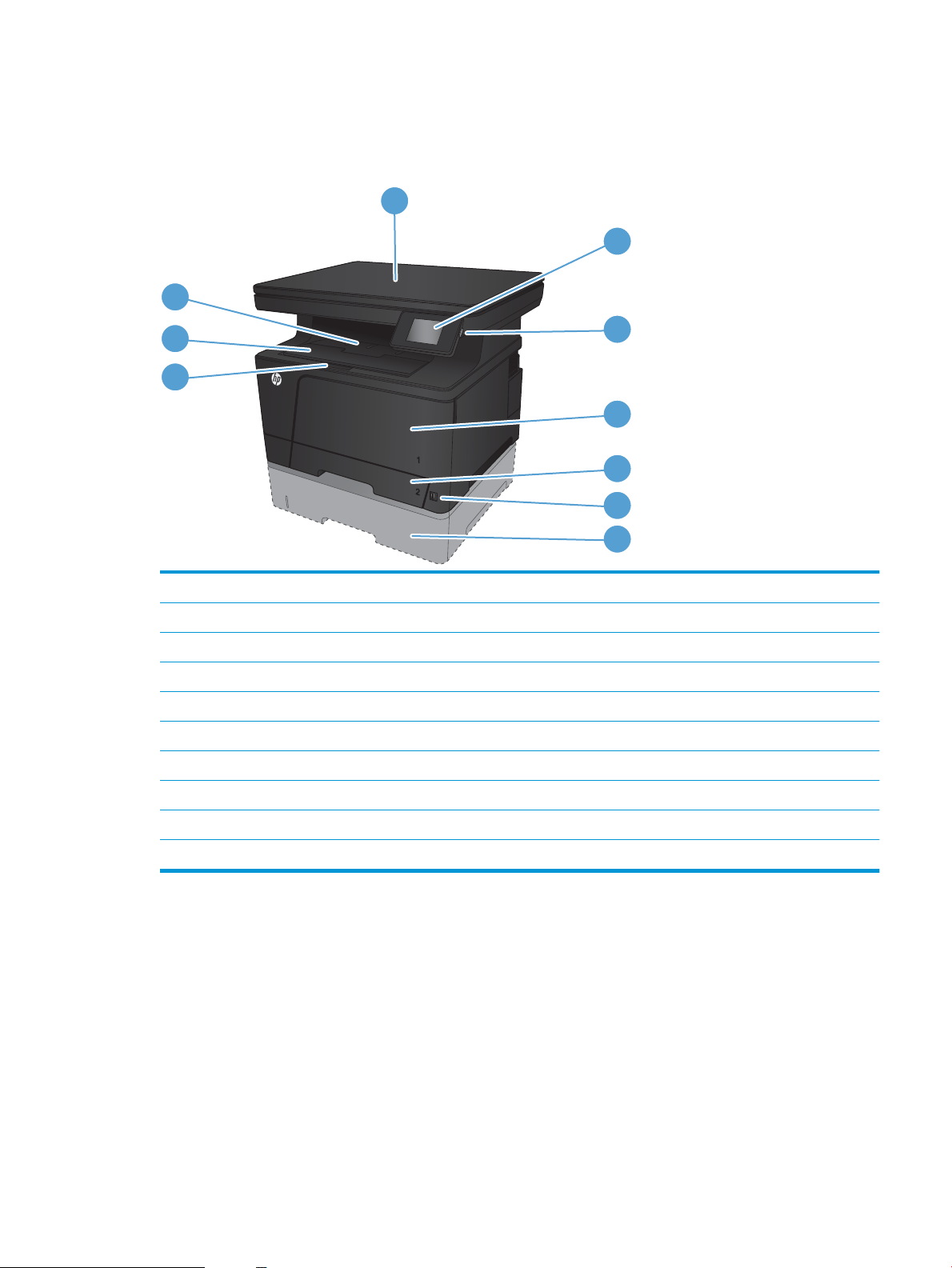
Toote vaated
3
1
2
3
4
5
7
6
8
9
10
Toote eestvaade
1 Skanner
2 Värviline puudetundlik juhtpaneel (lihtsamaks vaatamiseks üles kallutatav)
3 Sisse-/väljalülitamise nupp
4 1. salv (tõmmake avamiseks külgedel asuvaid käepidemeid)
5 2. salv
6 Vahetu USB-port (ilma arvutita printimiseks ja skannimiseks)
7 3. valikuline salv (saadaval lisatarvikuna)
8 Riiv esikaane avamiseks (ligipääs toonerikassetile)
9 Väljundsalv pikendusega pikema paberi jaoks
10 Väljastussalv
ETWW Toote vaated 3
Page 12
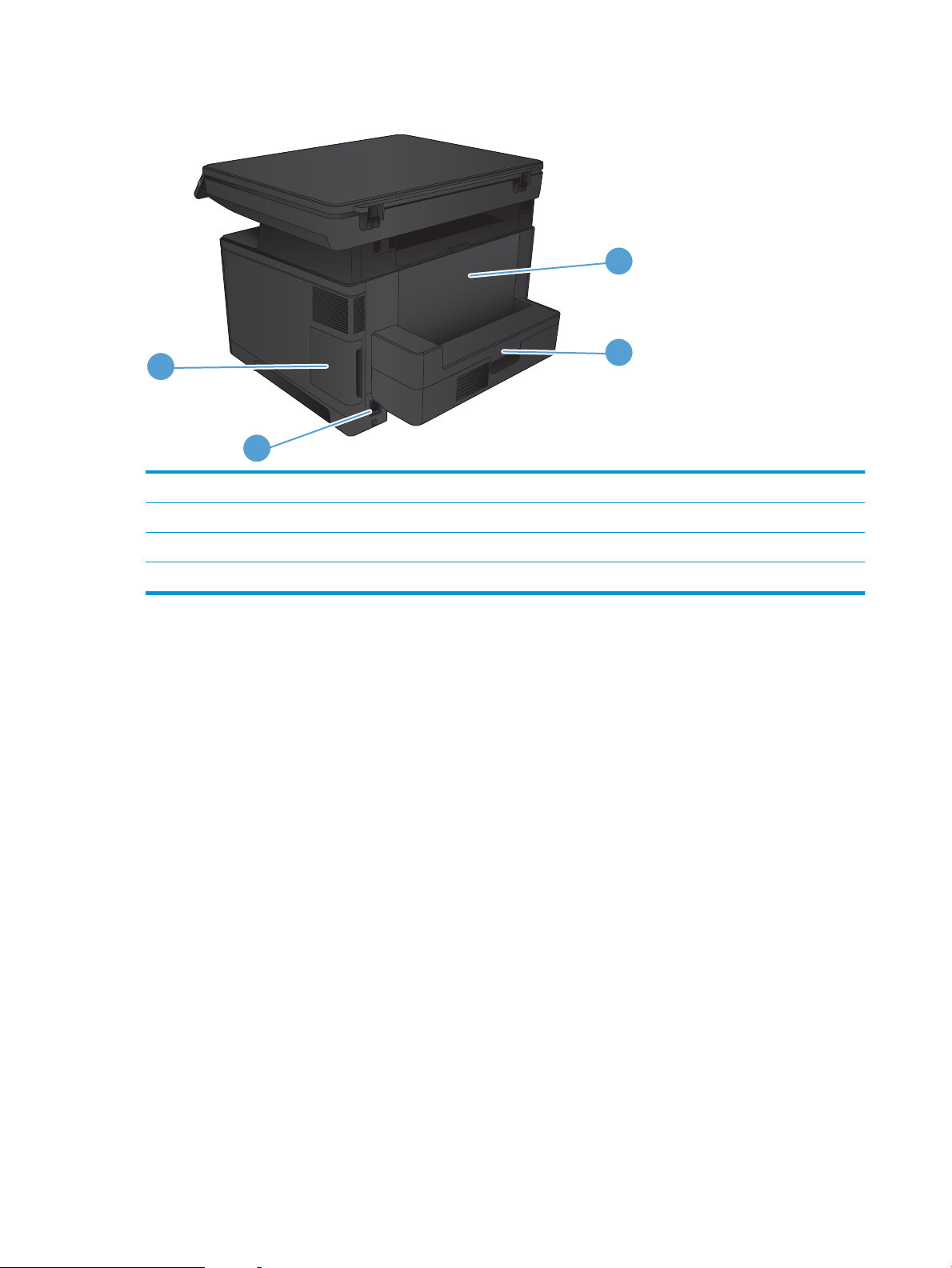
Toote tagantvaade
3
4
1
2
1 Pordi kate
2 Toitepistik
3 Valikuline kahepoolse printimise tarvik
4 Tagumine uks (annab ligipääsu ummistuste puhastamiseks)
4 Peatükk 1 Seadme sissejuhatus ETWW
Page 13

Liidespordid
1
2
1 Võrguport
2 Kiire USB 2.0 port
ETWW Toote vaated 5
Page 14
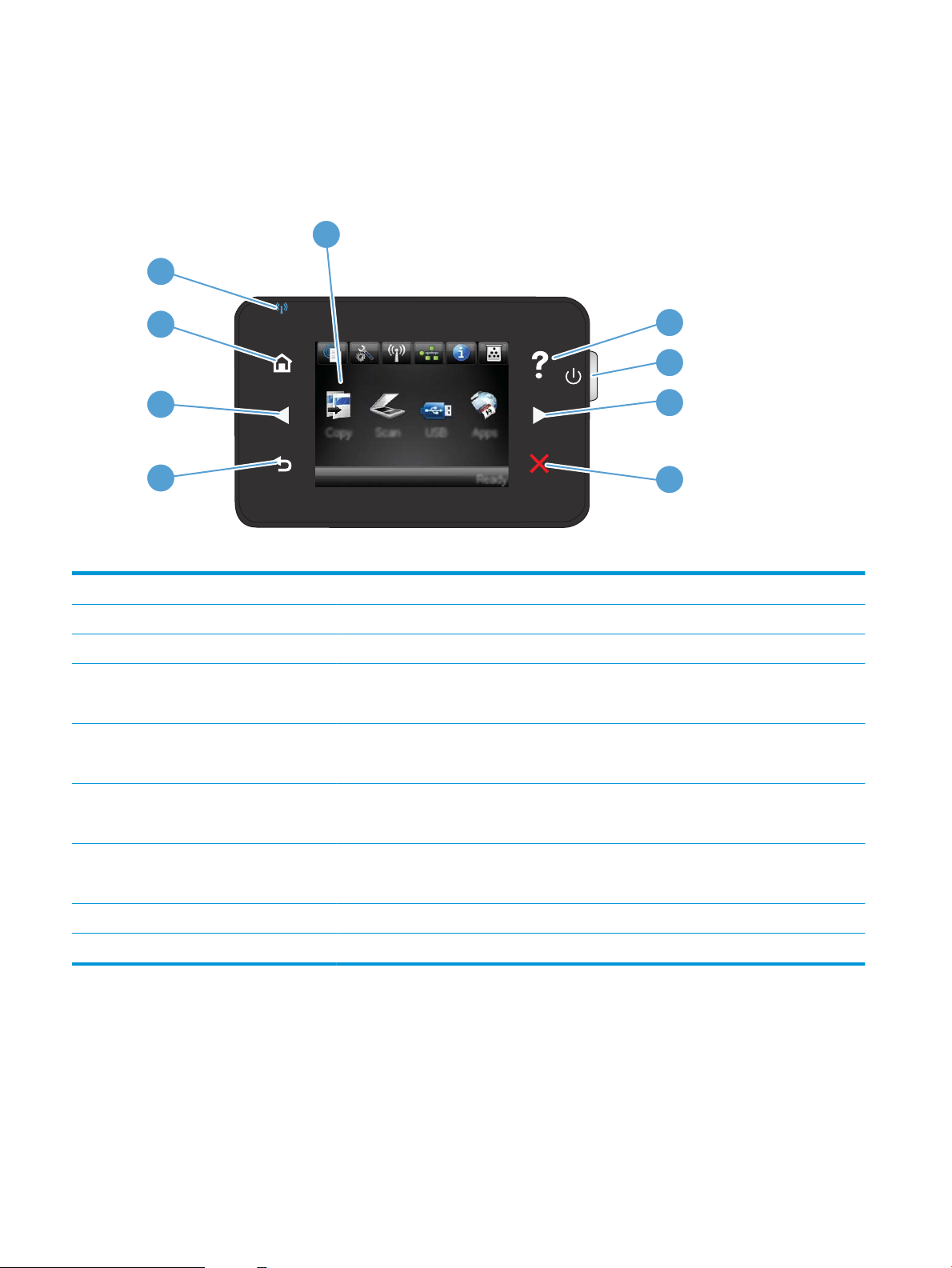
Juhtpaneeli ülevaade
1
2
4
5
6
7
3
8
9
Juhtpaneeli ülevaade
1 Puuteekraani kuva Annab juurdepääsu seadme funktsioonidele ja näitab seadme praegust olekut.
2 Spikri nupp ja märgutuli Annab juurdepääsu juhtpaneeli spikrisüsteemile.
3 Nupp sisse/välja Lülitab toote sisse või välja.
4 Paremnoolenupp ja märgutuli Liigutab kursori paremale või kuvatud kujutise järgmisele ekraanile.
MÄRKUS. See nupp süttib vaid siis, kui praegusel ekraanil saab seda funktsiooni kasutada.
5 Tühistamisnupp ja -märgutuli Kustutab sätted, tühistab praeguse töö või väljub praeguselt ekraanilt.
MÄRKUS. See nupp süttib vaid siis, kui praegusel ekraanil saab seda funktsiooni kasutada.
6 Tagasinupp ja märgutuli Naaseb eelmisele ekraanile.
MÄRKUS. See nupp süttib vaid siis, kui praegusel ekraanil saab seda funktsiooni kasutada.
7 Vasaknoolenupp ja märgutuli Liigutab kursori vasakule.
MÄRKUS. See nupp süttib vaid siis, kui praegusel ekraanil saab seda funktsiooni kasutada.
8 Koduekraani nupp ja märgutuli Annab juurdepääsu koduekraanile.
9 Traadita võrgu märgutuli Näitab, et traadita võrk on lubatud. Märgutuli vilgub, kui seade üritab luua traadita võrguga ühendust.
Juhtpaneeli koduekraan
Koduekraanil pääseb juurde seadme funktsioonidele ja seal näete seadme olekut.
6 Peatükk 1 Seadme sissejuhatus ETWW
Page 15
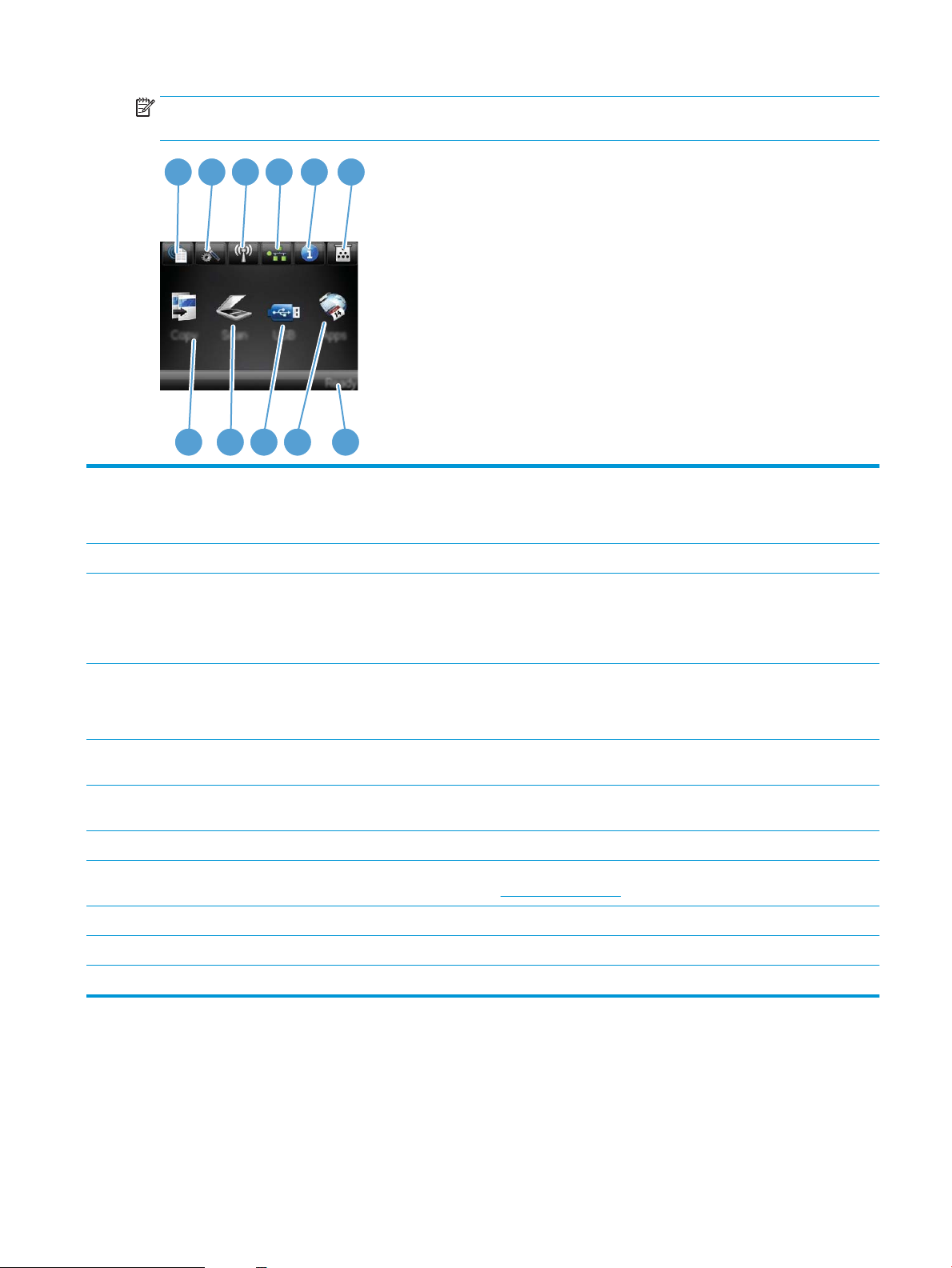
MÄRKUS. Koduekraanil olevad funktsioonid võivad sõltuvalt seadme konguratsioonist olla erinevad. Mõne
1 2 3 4 5 6
7811 910
keele puhul võib erinev olla ka ekraanipaigutus.
1 Veebiteenuste nupp Annab kiire juurdepääsu HP veebiteenuste funktsioonidele, sh HP ePrint.
HP ePrint on tööriist, millega saab dokumente printida mis tahes seadmega, milles on
meilivahetus lubatud, et dokumendid saata seadme meiliaadressile.
2 Häälestusnupp Annab juurdepääsu põhimenüüdele.
3 Traadita võrgu nupp Annab juurdepääsu Traadita side menüüle ja traadita side oleku andmetele.
4 Võrgu nupp Annab juurdepääsu võrgusätetele ja nende andmetele. Võrguseadete ekraanil saate printida
5 Teabenupp Annab teavet seadme oleku kohta. Oleku kokkuvõtte ekraanil saate printida lehe
6 Tarvikute nupp Annab teavet tarvikute oleku kohta. Tarvikute kokkuvõtte ekraanil saate printida lehe Tarvikute
7 Seadme olek Näitab, kas seade on valmisolekus või töötlemine on pooleli.
8 Rakenduste nupp Annab juurdepääsu menüüle Rakendused, et printida otse veebirakendustest, mis olete HP
9 USB nupp Annab juurdepääsu USB-liidesega töötlemiseks (printimine ja skannimine ilma arvutita)
10 Skannimisnupp Annab juurdepääsu skannimisfunktsioonidele
11 Kopeerimisnupp Annab juurdepääsu kopeerimisfunktsioonidele
MÄRKUS. Kui olete ühendatud traadita võrguga, muutub see ikoon signaalitugevuse ribadeks.
MÄRKUS. See nupp ei ilmu, kui toode on ühendatud traadiga võrguga.
lehe Võrgu ülevaade.
MÄRKUS. See nupp kuvatakse vaid siis, kui toode on ühendatud traadiga võrguga.
Konguratsiooni aruanne.
olek.
Connected veebilehelt www.hpconnected.com alla laadinud.
ETWW Juhtpaneeli ülevaade 7
Page 16
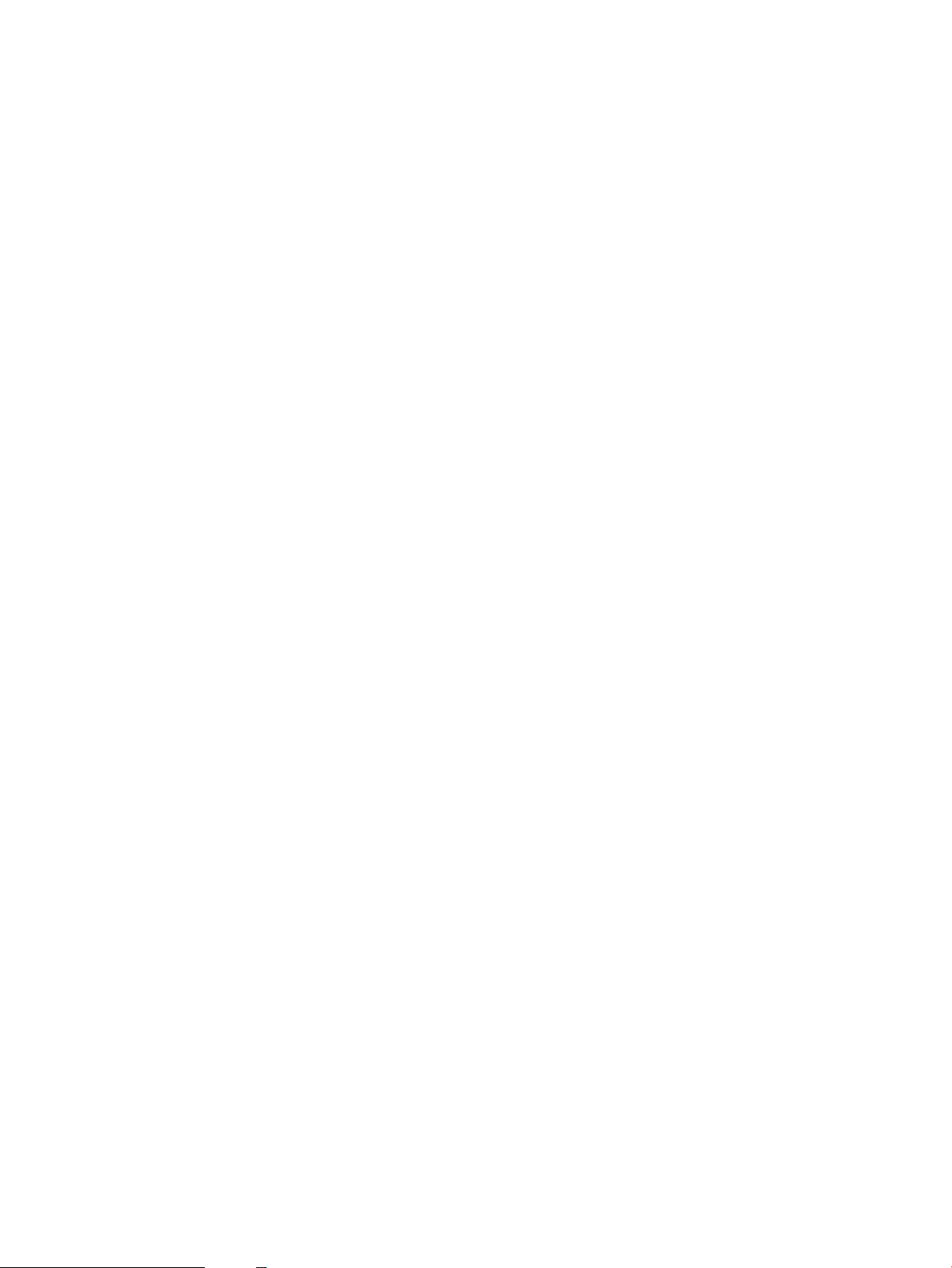
8 Peatükk 1 Seadme sissejuhatus ETWW
Page 17
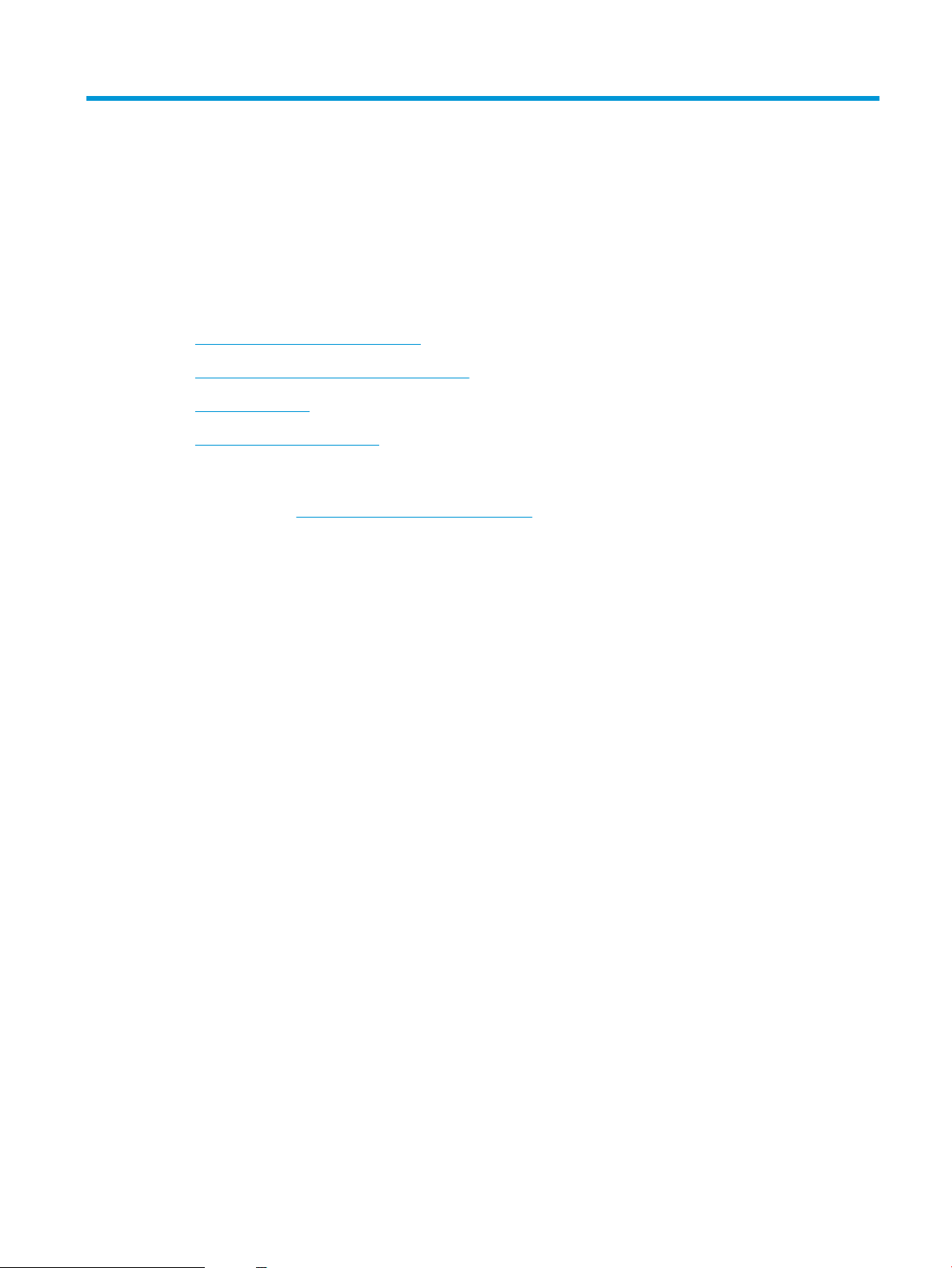
2 Paberisalved
●
Toetatud paberiformaadid ja tüübid
●
1. salve laadimine (mitmeotstarbeline salv)
●
2. salve laadimine
●
3. salve laadimine (lisatarvik)
Lisateave:
Külastage veebilehte www.hp.com/support/ljMFPM435nw.
HP põhjalik tooteabi sisaldab teavet järgmiste teemade kohta.
●
Installimine ja kongureerimine
●
Õppimine ja kasutamine
●
Probleemide lahendamine
●
Tarkvarauuenduste alla laadimine
●
Tugifoorumites osalemine
●
Garantii- ja normatiivse teabe saamine
ETWW 9
Page 18
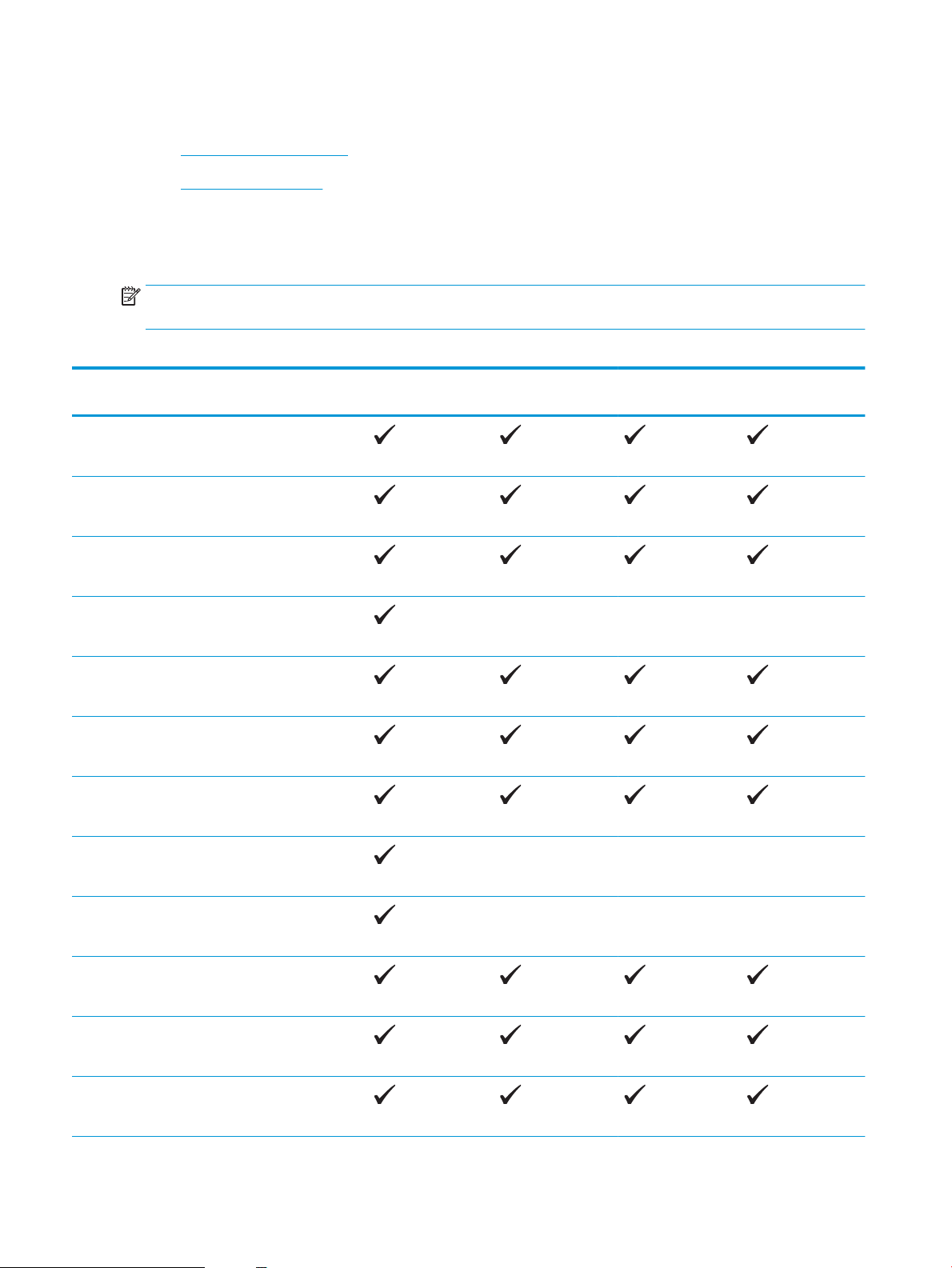
Toetatud paberiformaadid ja tüübid
●
Toetatud paberiformaadid
●
Toetatud paberitüübid
Toetatud paberiformaadid
MÄRKUS. Parimate tulemuste saavutamiseks valige enne printimise alustamist printeridraiveris õige paberi
formaat ja tüüp.
Tabel 2-1 Toetatud paberiformaadid
Formaat ja mõõdud 1. salv 2. salv 3. salv (valikuline)
Letter
216 x 279 mm
Legal
216 x 356 mm
11 x 17
Valikuline
dupleksprintimine
279 x 432 mm
12 x 18
305 x 457 mm
A3
297 x 420 mm
A4
210 x 297 mm
A5
148 x 210 mm
A6
105 x 148 mm
RA3
305 x 430 mm
B4 (JIS)
257 x 364 mm
B5 (JIS)
182 x 257 mm
Executive
184 x 267 mm
10 Peatükk 2 Paberisalved ETWW
Page 19
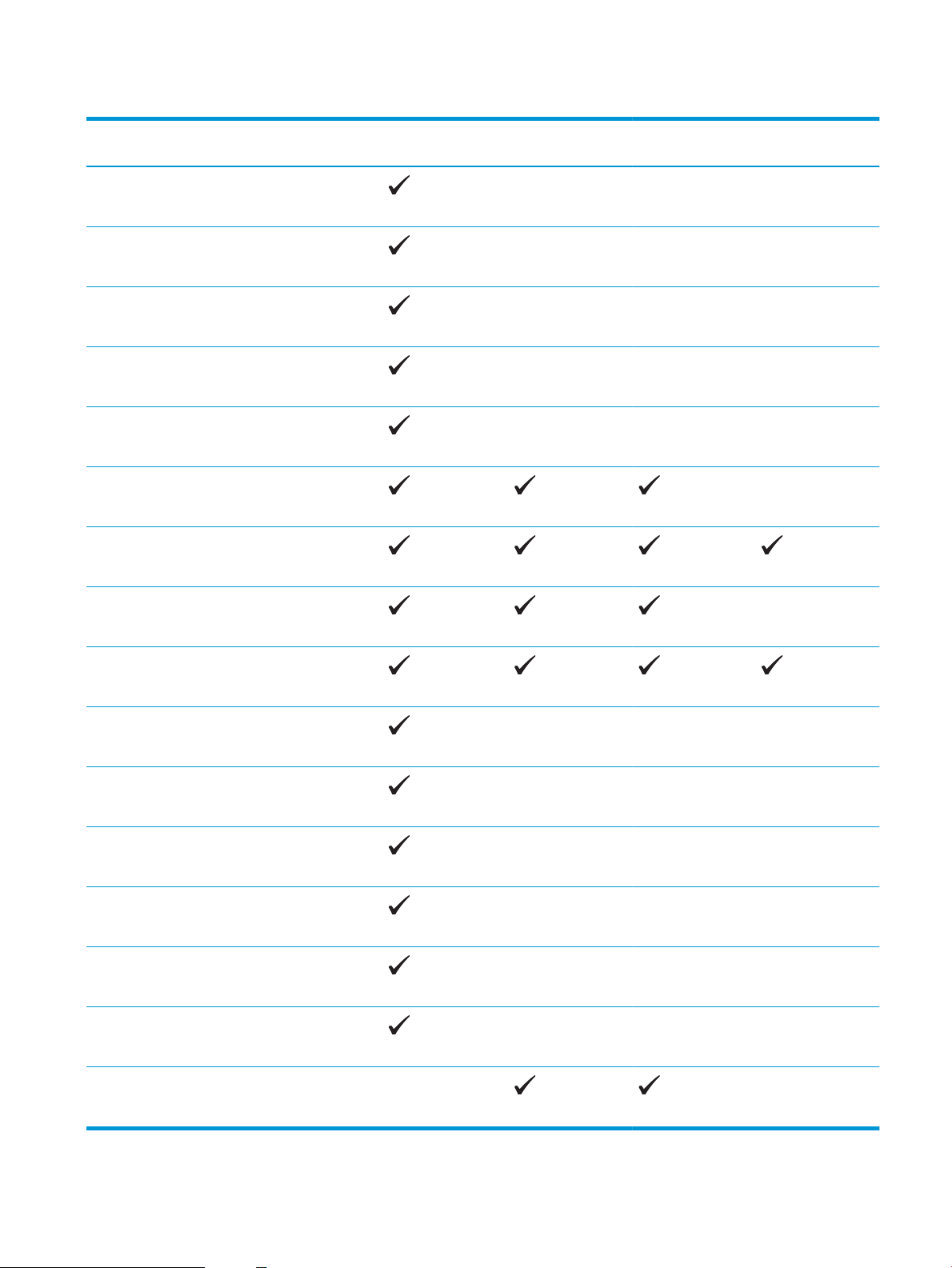
Tabel 2-1 Toetatud paberiformaadid (järg)
Formaat ja mõõdud 1. salv 2. salv 3. salv (valikuline)
Valikuline
dupleksprintimine
Postkaart (JIS)
100 x 148 mm3,9 x 5,8 tolli
Kahepoolne postkaart (JIS)
200 x 148 mm
8K
260 x 368 mm
8K
270 x 390 mm
8K
273 x 394 mm
16K
184 x 260 mm
16K
195 x 270 mm
16K
197 x 273 mm
Ocio 8,5 x 13
216 x 330 mm
Ümbrik #10
105 x 241 mm
Monarh ümbrik
98 x 191 mm
Ümbrik B5
176 x 250 mm
Ümbrik C5
162 x 229 mm
Ümbrik DL
110 x 220 mm
Kohandatud
76 x 127 mm kuni 312 x 470 mm
Kohandatud
148 x 210 mm kuni 297 x 432 mm
ETWW Toetatud paberiformaadid ja tüübid 11
Page 20
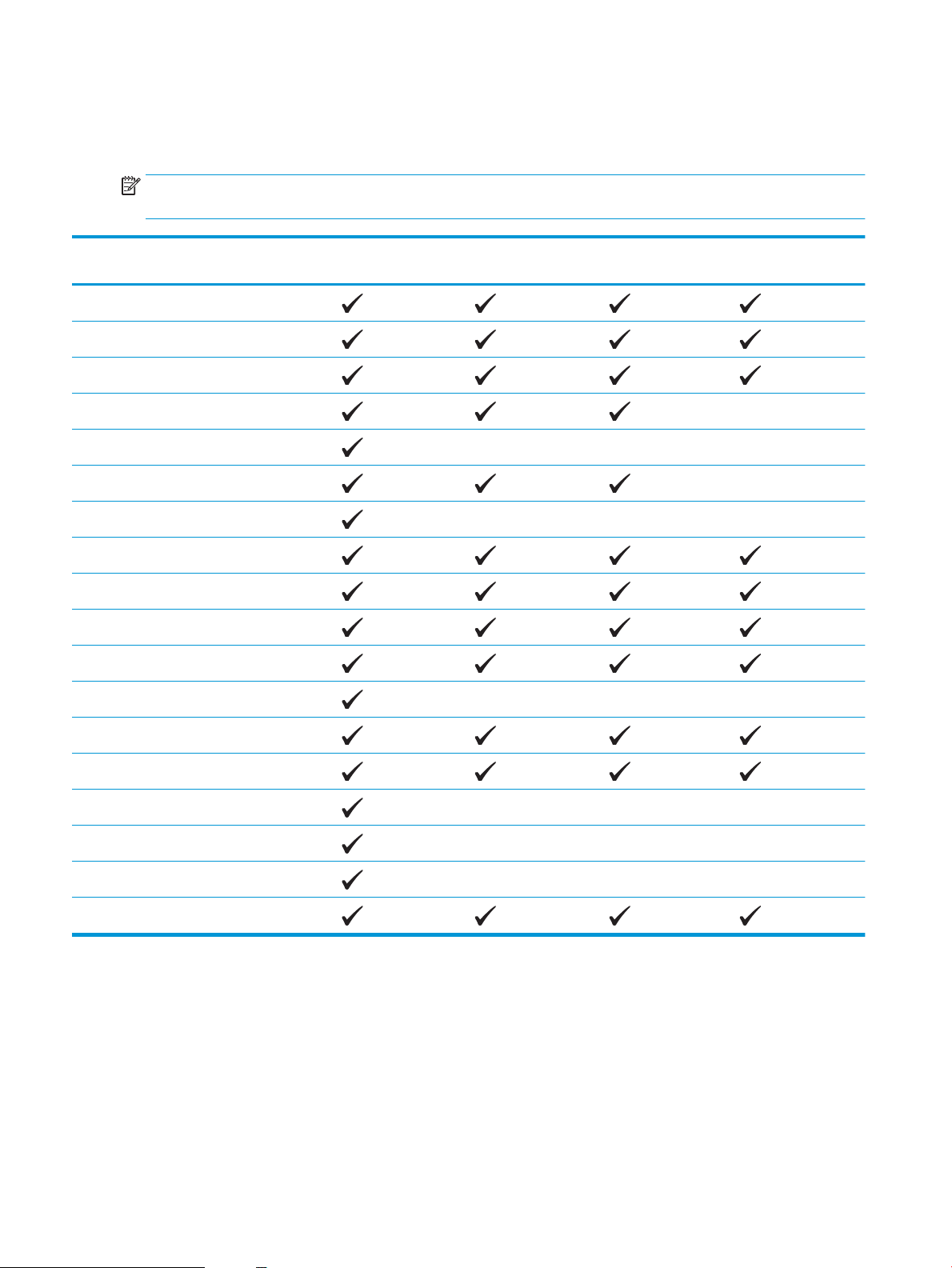
Toetatud paberitüübid
MÄRKUS. Parimate tulemuste saavutamiseks valige enne printimise alustamist printeridraiveris õige paberi
formaat ja tüüp.
Paberi tüüp 1. salv 2. salv 3. salv (valikuline) Valikuline
dupleksprintimine
Tavaline
Kerge 60−74 g
Keskmine kaal 96−110 g
Raske 111–130 g
Väga raske 131−175 g
Must-valge laserprinteri lüümik
Sildid
Kirjaplank
Eelprinditud
Eelaugustatud
Värviline
Kare
Büroopaber
Ümbertöödeldud
Ümbrik
Kartong 176−220 g
Pärgament
HP EcoSMART Lite paber
12 Peatükk 2 Paberisalved ETWW
Page 21
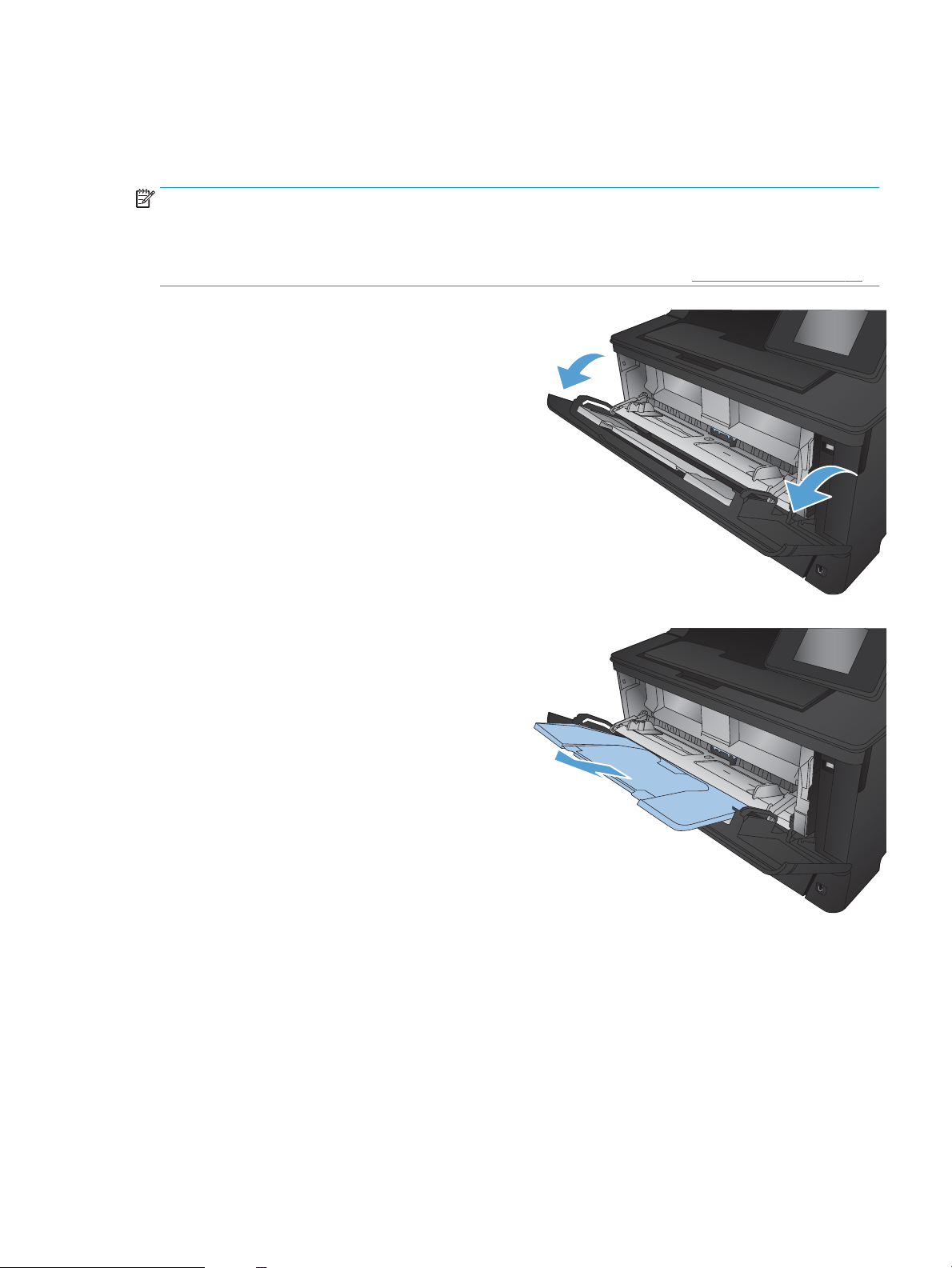
1. salve laadimine (mitmeotstarbeline salv)
MÄRKUS. 1. salv mahutab kuni 100 lehte paberit, kuni 75 lüümikut, kuni 50 lehte silte või kuni 10 ümbrikku.
See toetab paberilehti kaaluga 60–199 g/m2; silte ja lüümikuid 0,10 kuni 0,14 mm paksusega; ümbrikke kaaluga
60 kuni 90 g/m
Selle salve jaoks õige paberi laadimise suuna valimise kohta lisateabe saamiseks vt 1. salve paberi suund lk 15.
2
; ja postkaarte kaaluga 135 kuni 176 g/m2.
1. Avage 1. salv, võttes kinni igas küljes olevatest
käepidemetest ja tõmmates need alla.
2. Tõmmake välja salve laiend.
ETWW 1. salve laadimine (mitmeotstarbeline salv) 13
Page 22

3. Pika paberi puhul voltige salve laiend lahti, et see
paberit toetaks.
4. Avage paberijuhikud.
14 Peatükk 2 Paberisalved ETWW
Page 23
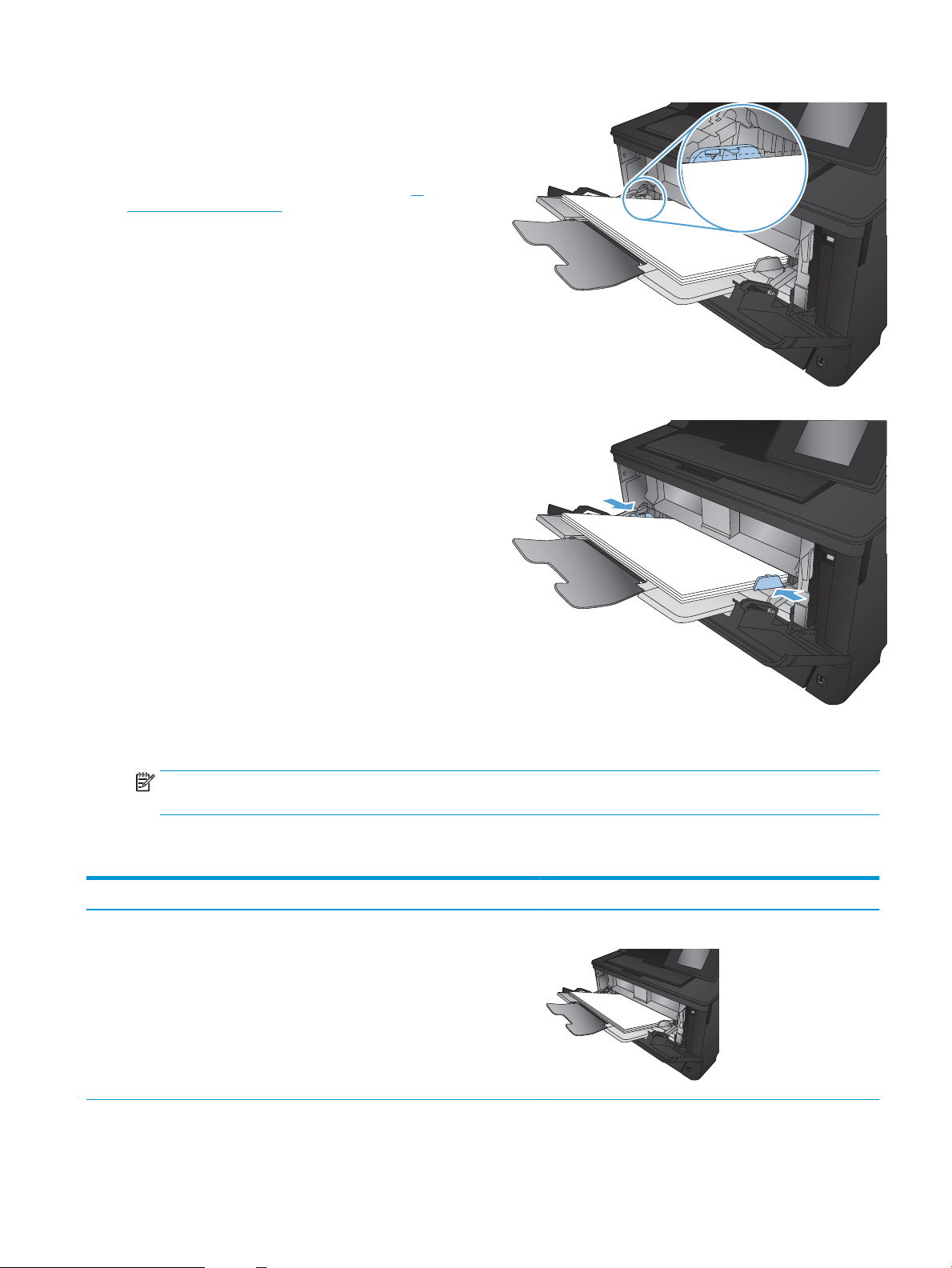
5. Laadige paber salve. Veenduge, et paber mahub
sakkide alla ning on allpool maksimaalse kõrguse
näidikuid.
Paberi suunamine salves on olenevalt paberi
formaadist erinev. Lisateavet leiate jaotisest 1.
salve paberi suund lk 15.
6. Kohandage paberijuhikuid, et need puudutaks
kergelt paberivirna, kuid ei painutaks seda.
MÄRKUS. Ummistuste vältimiseks ärge lisage paberit 1. salve siis, kui toode prindib. Ärge sulgege printimise
ajal 1. salve.
1. salve paberi suund
Paberi tüüp Paberi formaat Paberi laadimine
Lehtpaber Letter, A4, A5, B5, Executive, 16K ja
kohandatud formaadid
Pikk serv toote pool
ETWW 1. salve laadimine (mitmeotstarbeline salv) 15
Page 24
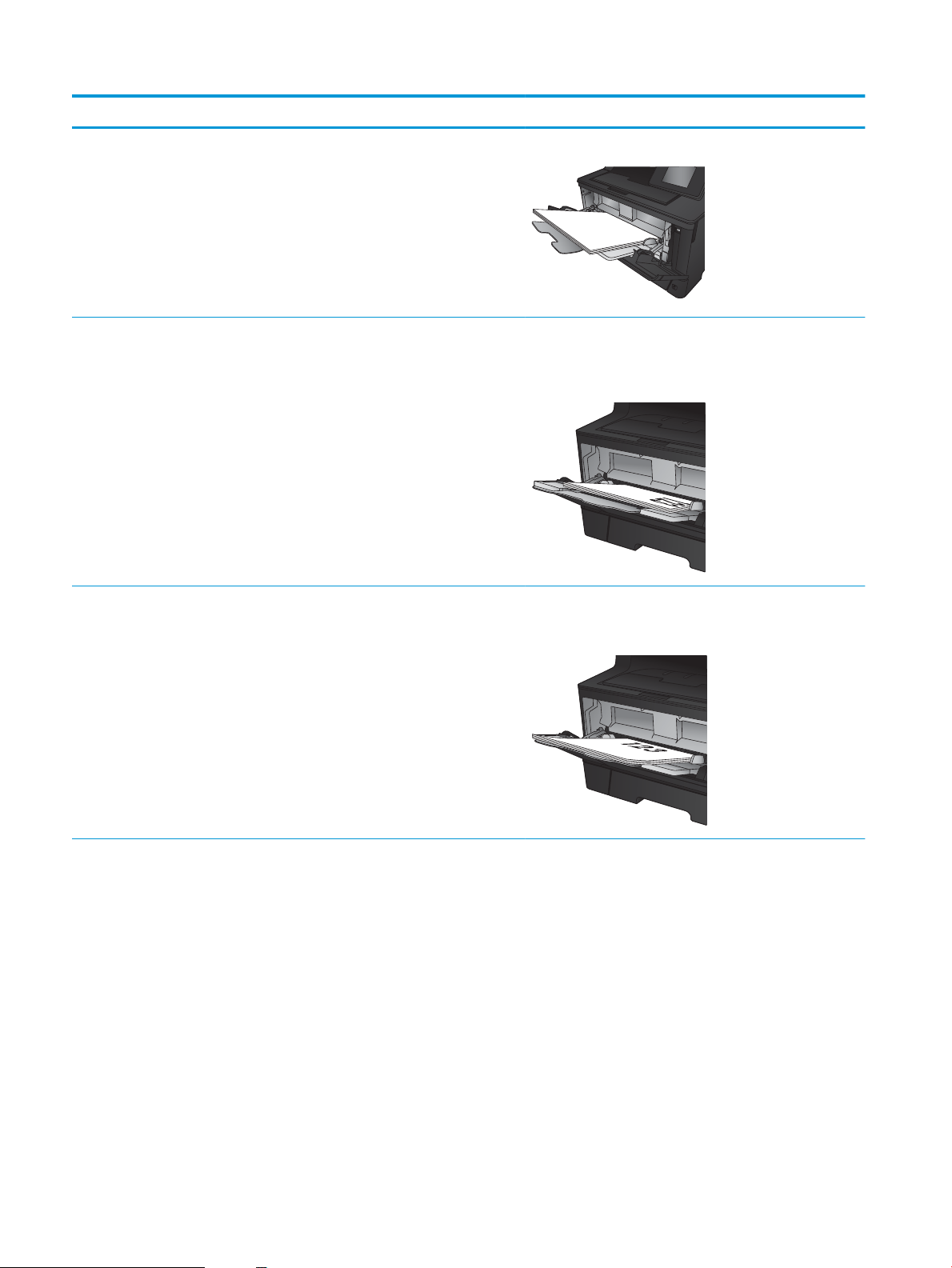
Paberi tüüp Paberi formaat Paberi laadimine
A3, B4, 11x17, Legal, Ocio 8,5x13 ja
kohandatud formaadid
Eelprinditud, eelaugustatud või kirjaplank Letter, A4, A5, B5, Executive, 16K ja
kohandatud formaadid
A3, B4, 11x17, Legal, Ocio 8,5x13 ja
kohandatud formaadid
Lühike serv toote pool
Ülespidi
Pikk äär siseneb tootesse ja lehekülje ülemine külg jääb salve
paremale küljele
Ülespidi
Ülaserv printeri pool
16 Peatükk 2 Paberisalved ETWW
Page 25
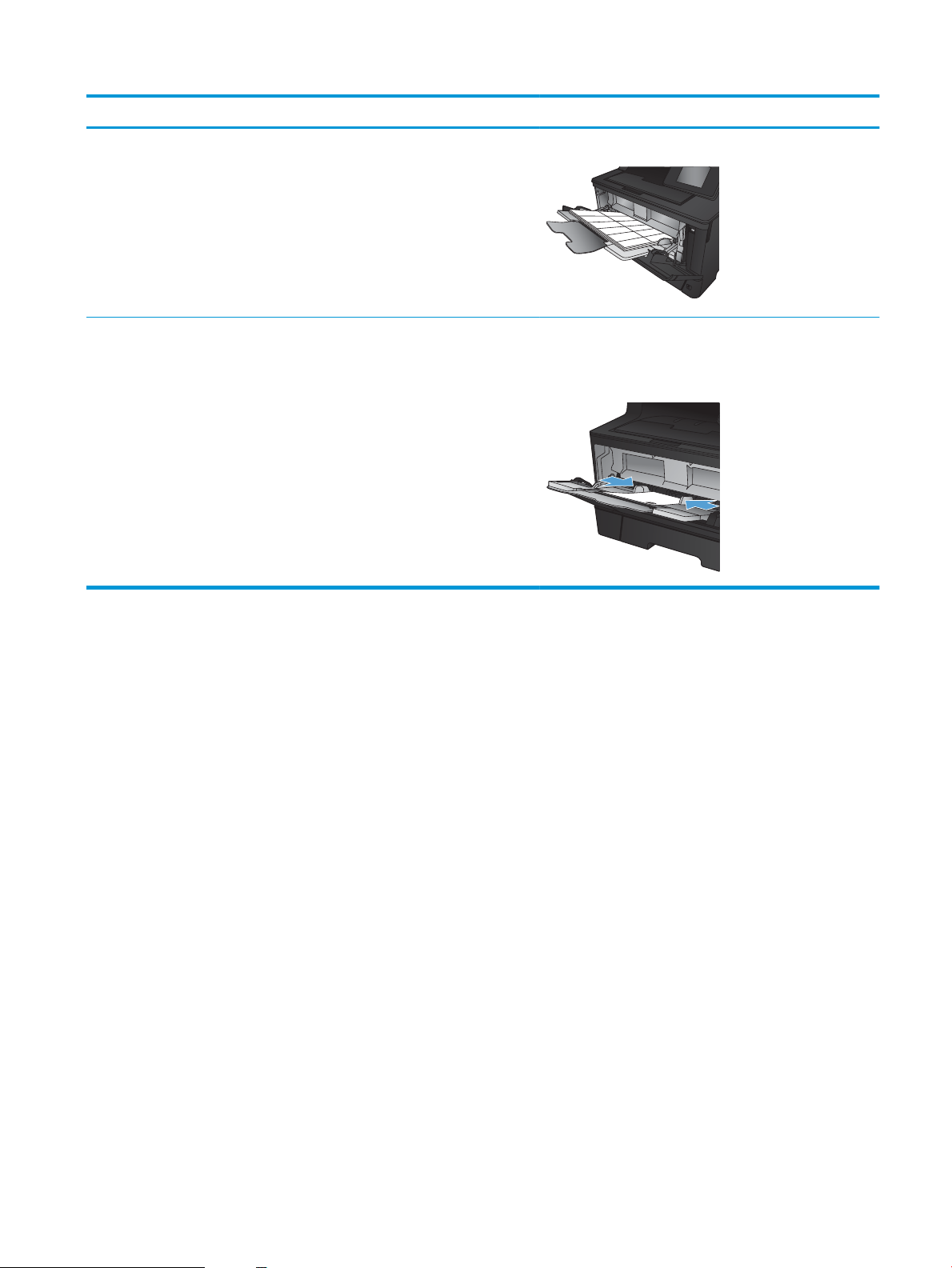
Paberi tüüp Paberi formaat Paberi laadimine
Sildid Kõik ühilduvad sildi formaadid Pealmine pool üleval
Ümbrikud Kõik ühilduvad ümbriku formaadid Ülespidi
Ülemine äär salve paremal küljel, postipool siseneb tootesse
viimasena
ETWW 1. salve laadimine (mitmeotstarbeline salv) 17
Page 26
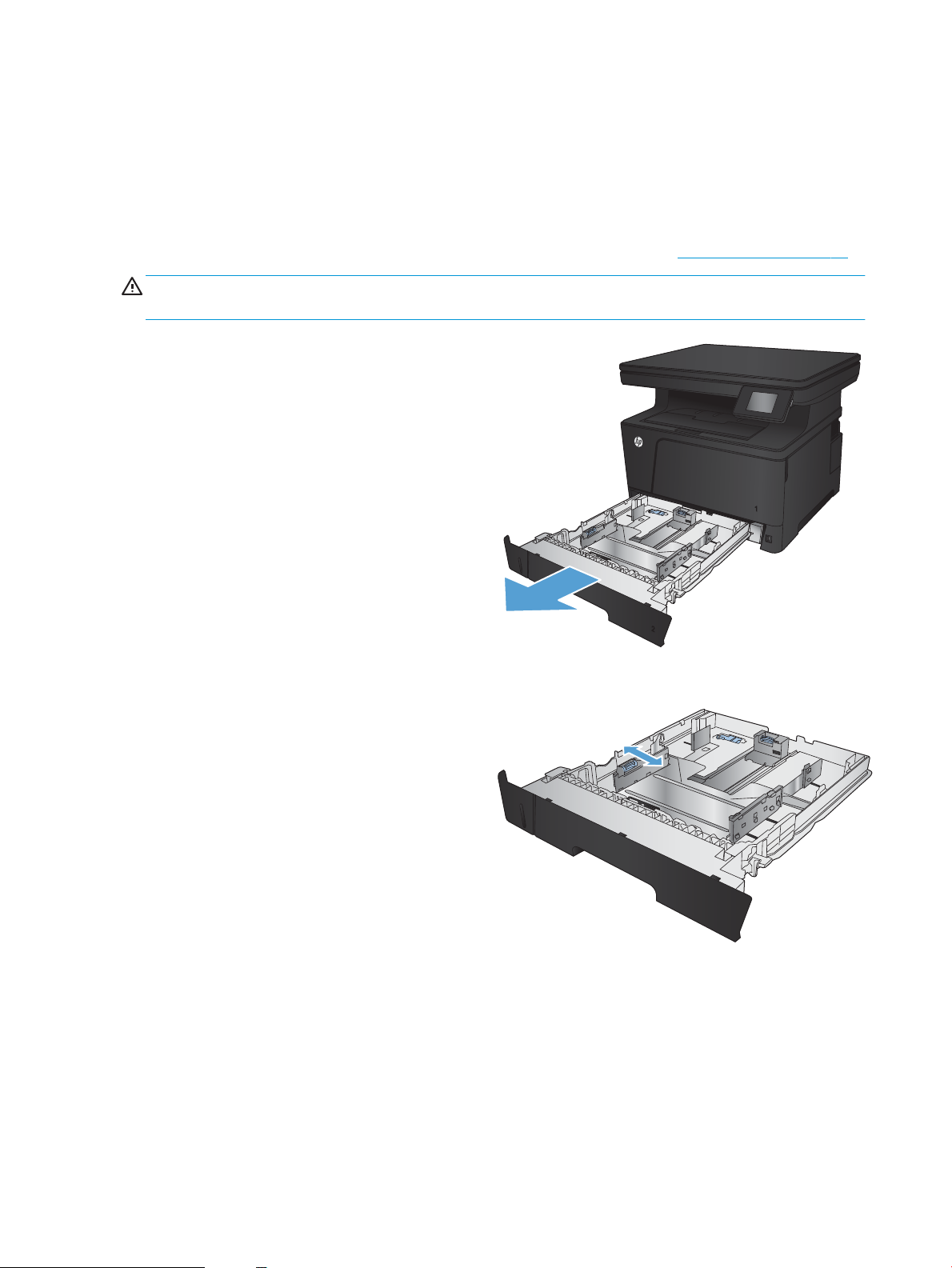
2. salve laadimine
2. salv võib kanda kuni 250 lehte 75 g/m2 paberit. Kui paber on raskem, ei kanna salv nii palju lehti. Ärge täitke
salve üle. See toetab lehtpaberi kaalu 60–120 g/m2.
Selle salve jaoks õige paberi laadimise suuna valimise kohta lisateabe saamiseks vt 2. salve paberi suund lk 20.
ETTEVAATUST. Ärge kasutage 2. salve ümbrikute, siltide või paberilehtedele, mille formaati seade ei toeta,
printimiseks. Kasutage seesugustele paberilehtedele trükkimiseks ainult salve 1.
1. Tõmmake salv välja ja tõstke see tootest
eemaldamiseks õrnalt üles.
MÄRKUS. Ärge avage salve, kui see on kasutuses.
2. Tõmmake päästikut vasakul juhikul ja libistage
külgjuhikud paika paberiformaadile vastavalt.
18 Peatükk 2 Paberisalved ETWW
Page 27
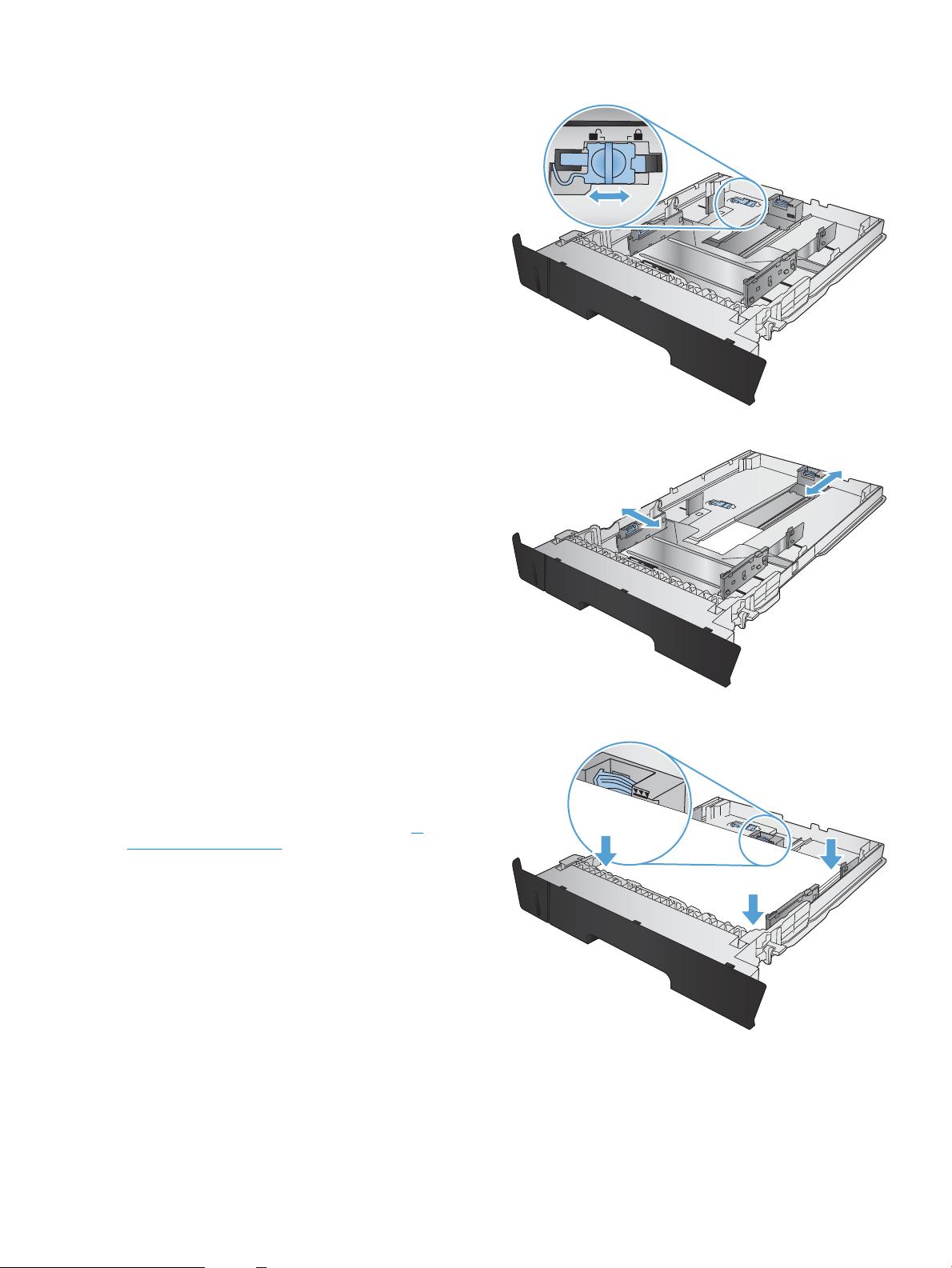
3. Kui laadite paberit formaatidega B4, A3, 11x17,
Legal või Ocio 8,5x13, lukustage tagumine
salvejuhik lahti, kasutades salve taga asuvat
liugurlukku.
4. Reguleerige salve pikkust õige paberi formaadi
järgi.
5. Laadige paber salve. Veenduge, et juhikud
puudutavad kergelt paberivirna, kuid ärge paberit
painutage.
Paberi suunamine salves on olenevalt paberi
formaadist erinev. Lisateavet leiate jaotisest 2.
salve paberi suund lk 20.
MÄRKUS. Ummistuste vältimiseks ärge salve liialt
täis pange. Veenduge, et virna ülemine äär on
allpool salve täituvusnäidikut.
MÄRKUS. Kui salve õigesti ei kohandata, võidakse
printimise ajal kuvada veateade või võib tekkida
paberiummistus.
ETWW 2. salve laadimine 19
Page 28
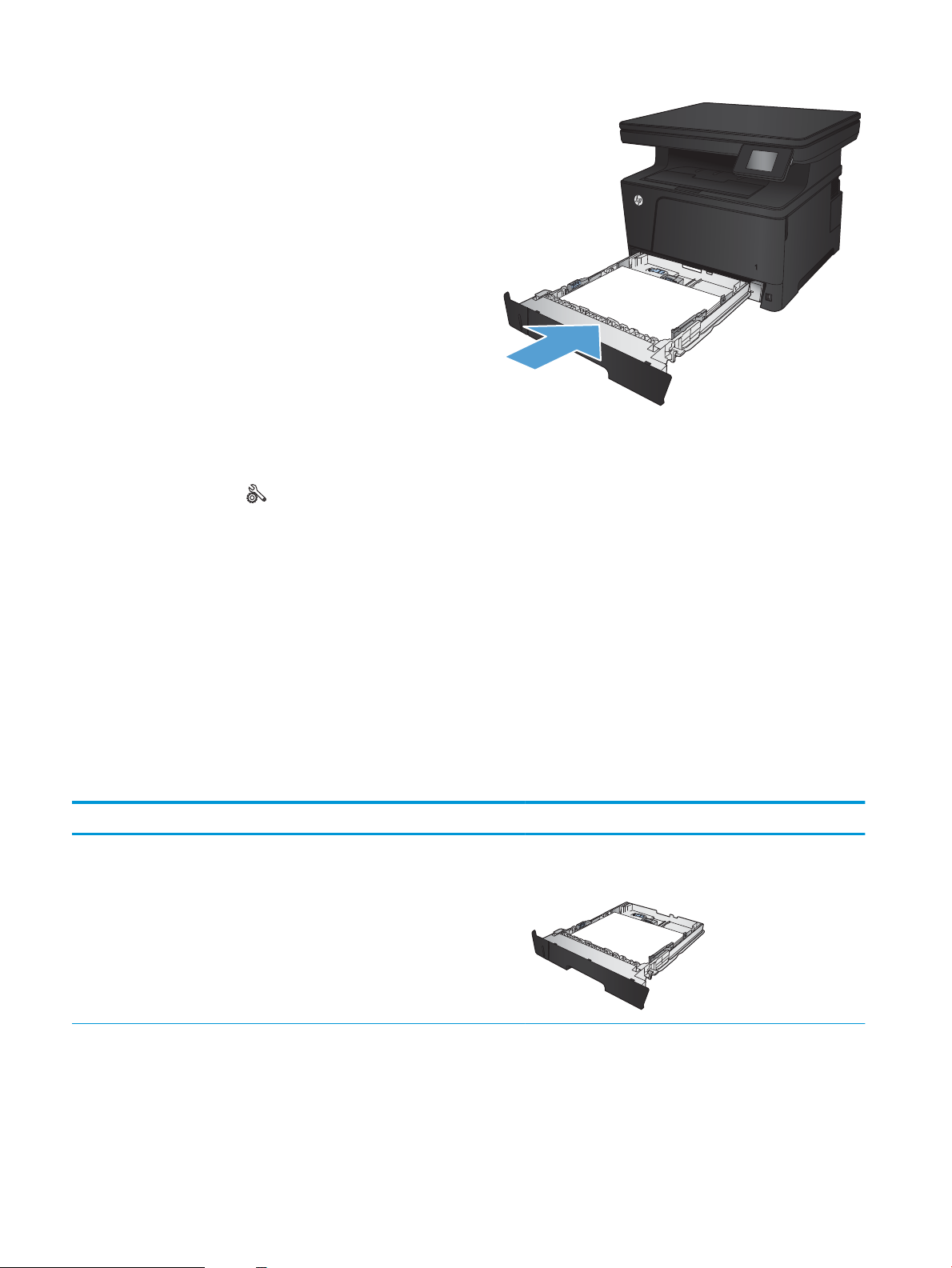
6. Libistage salv täielikult printerisse.
7. Kongureerige toote juhtpaneelil paberi formaat ja
tüüp, et need sobiksid salve laaditud paberiga.
a. Puudutage seadme juhtpaneeli koduekraanil
seadistusnuppu .
b. Avage järgmised menüüd.
Süsteemi häälestus
Paberi häälestus
2. salv
c. Puudutage nuppu Paberi suurus ja valige õige
suurus.
d. Puudutage nuppu Paberi tüüp ja valige õige
tüüp.
2. salve paberi suund
Paberi tüüp Paberi formaat Paberi laadimine
Lehtpaber Letter, A4, A5, B5, Executive, 16K ja
kohandatud formaadid
Pikk äär salve eesosas
20 Peatükk 2 Paberisalved ETWW
Page 29
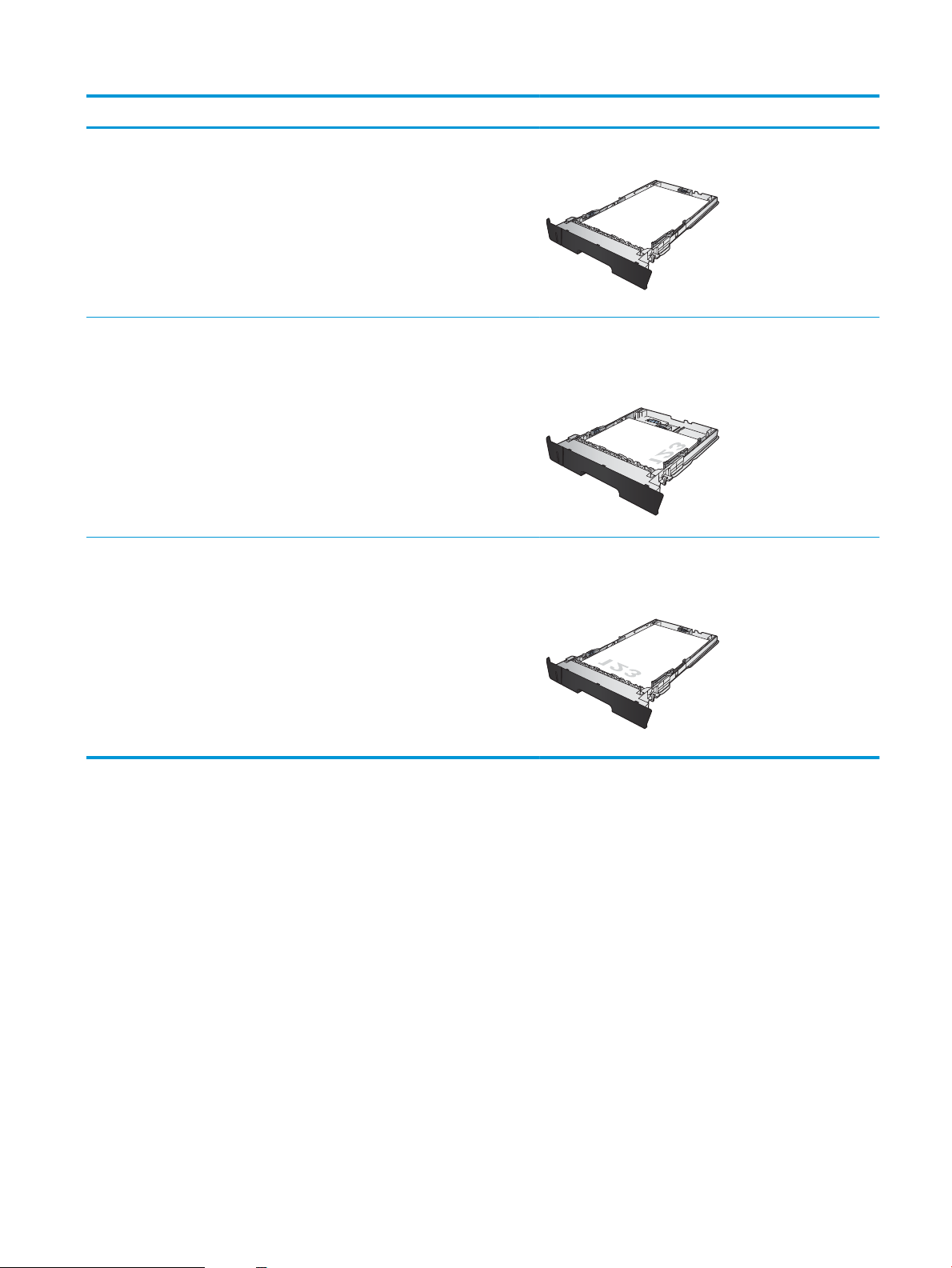
Paberi tüüp Paberi formaat Paberi laadimine
A3, B4, 11x17, Legal, Ocio 8,5x13 ja
kohandatud formaadid
Eelprinditud, eelaugustatud või kirjaplank Letter, A4, A5, B5, Executive, 16K ja
kohandatud formaadid
A3, B4, 11x17, Legal, Ocio 8,5x13 ja
kohandatud formaadid
Pikk äär salve küljeosas
Allapidi
Ülemine äär salve paremal küljel
Allapidi
Ülemine äär salve eesosas
ETWW 2. salve laadimine 21
Page 30
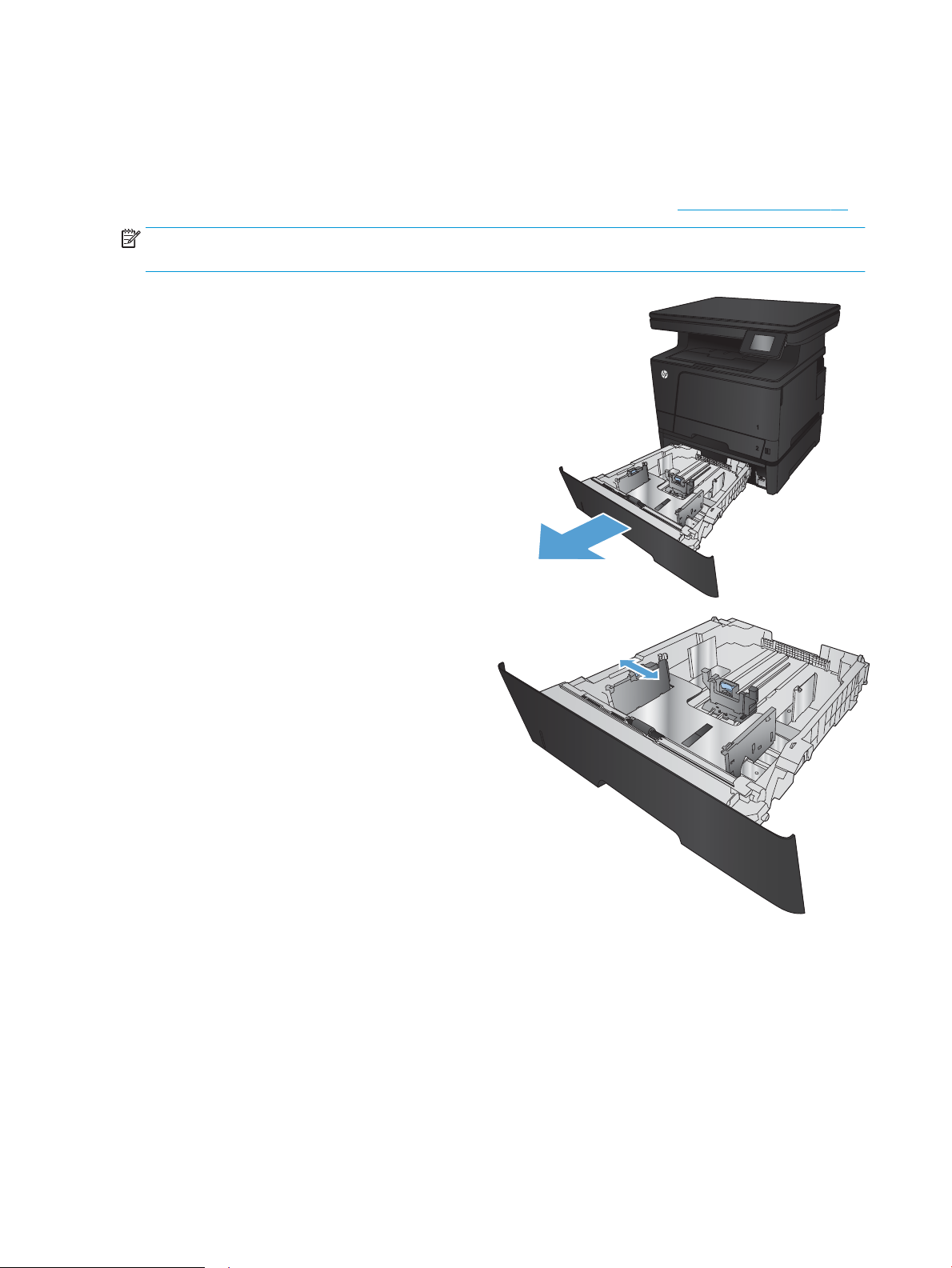
3. salve laadimine (lisatarvik)
3
3
Valikuline 3. salv mahutab kuni 500 lehte 75 g/m2 paberit. Kui paber on raskem, ei kanna salv nii palju lehti. Ärge
täitke salve üle. See toetab lehtpaberi kaalu 60–120 g/m2.
Selle salve jaoks õige paberi laadimise suuna valimise kohta lisateabe saamiseks vt 3. salve paberi suund lk 24.
MÄRKUS. Ärge kasutage 3. salve ümbrikute, siltide või paberilehtedele, mille formaati seade ei toeta,
printimiseks. Kasutage seesugustele paberilehtedele trükkimiseks ainult salve 1.
1. Tõmmake salv välja ja tõstke see tootest
eemaldamiseks õrnalt üles.
MÄRKUS. Ärge avage salve, kui see on kasutuses.
2. Tõmmake päästikut vasakul juhikul ja libistage
külgjuhikud paika paberiformaadile vastavalt.
22 Peatükk 2 Paberisalved ETWW
Page 31

3. Reguleerige paberi pikkust õige paberi formaadi
3
3
järgi.
4. Laadige paber salve. Veenduge, et juhikud
puudutavad kergelt paberivirna, kuid ärge paberit
painutage.
Paberi suunamine salves on olenevalt paberi
formaadist erinev. Lisateavet leiate jaotisest 3.
salve paberi suund lk 24.
MÄRKUS. Ummistuste vältimiseks ärge salve liialt
täis pange. Veenduge, et virna ülemine äär on
allpool salve täituvusnäidikut.
MÄRKUS. Kui salve õigesti ei kohandata, võidakse
printimise ajal kuvada veateade või võib tekkida
paberiummistus.
ETWW 3. salve laadimine (lisatarvik) 23
Page 32

5. Libistage salv täielikult printerisse.
3
3
6. Kongureerige toote juhtpaneelil paberi formaat ja
tüüp, et need sobiksid salve laaditud paberiga.
a. Puudutage seadme juhtpaneeli koduekraanil
seadistusnuppu .
b. Avage järgmised menüüd.
Süsteemi häälestus
Paberi häälestus
3. salv
c. Puudutage nuppu Paberi suurus ja valige õige
suurus.
d. Puudutage nuppu Paberi tüüp ja valige õige
tüüp.
3. salve paberi suund
Paberi tüüp Paberi formaat Paberi laadimine
Lehtpaber Letter, A4, A5, B5, Executive, 16K ja
kohandatud formaadid
Pikk äär salve eesosas
24 Peatükk 2 Paberisalved ETWW
Page 33

Paberi tüüp Paberi formaat Paberi laadimine
3
3
3
A3, B4, 11x17, Legal, Ocio 8,5x13 ja
kohandatud formaadid
Eelprinditud, eelaugustatud või kirjaplank Letter, A4, A5, B5, Executive, 16K ja
kohandatud formaadid
A3, B4, 11x17, Legal, Ocio 8,5x13 ja
kohandatud formaadid
Pikk äär salve küljeosas
Allapidi
Ülemine äär salve paremal küljel
Allapidi
Ülemine äär salve eesosas
ETWW 3. salve laadimine (lisatarvik) 25
Page 34

26 Peatükk 2 Paberisalved ETWW
Page 35

3 Printimine
●
Prinditööd (Windows)
●
Prinditööd (Mac OS X)
●
Veebipõhine printimine
●
Funktsiooni HP Wireless Direct Printing häälestamine
●
Töö otseprintimine USB-liidesega
Lisateave:
Külastage veebilehte www.hp.com/support/ljMFPM435nw.
HP põhjalik tooteabi sisaldab teavet järgmiste teemade kohta.
●
Installimine ja kongureerimine
●
Õppimine ja kasutamine
●
Probleemide lahendamine
●
Tarkvarauuenduste alla laadimine
●
Tugifoorumites osalemine
●
Garantii- ja normatiivse teabe saamine
ETWW 27
Page 36

Prinditööd (Windows)
●
Printimine (Windows)
●
Automaatne kahepoolne printimine (Windows)
●
Käsitsi mõlemale lehepoolele printimine (Windows)
●
Mitme lehekülje ühele lehele printimine (Windows)
●
Paberi tüübi valimine (Windows)
●
Printimise lisateave:
Printimine (Windows)
Järgmine toiming kirjeldab põhilist printimistoimingut Windowsis.
1. Valige tarkvaraprogrammis suvand Printimine.
2. Valige printerite loendist toode ja vajutage või puudutage seejärel nuppu Atribuudid või Eelistused, et
printeridraiver avada.
MÄRKUS. Nupu nimi on erinevate tarkvarapogrammide puhul erinev.
3. Klõpsake või puudutage prindidraiveri vahekaarte, et saadaval olevaid suvandeid kongureerida.
4. Klõpsake või puudutage nuppu OK, et dialoogikasti Printimine. Valige sellelt ekraanilt prinditavate koopiate
arv.
5. Töö printimisek klõpsake või puudutage nuppu OK.
Automaatne kahepoolne printimine (Windows)
Kasutage seda toimingut toodete puhul, millele on automaatne dupleksija installitud. Kui tootele ei ole
automaatset dupleksijat installitud või kui prindite paberitüüpidele, mida dupleksija ei toeta, saate mõlemale
poolele printimist käsitsi valida.
1. Valige tarkvaraprogrammis suvand Printimine.
2. Valige printerite loendist toode ja vajutage või
puudutage seejärel nuppu Atribuudid või
Eelistused, et printeridraiver avada.
MÄRKUS. Nupu nimi on erinevate
tarkvarapogrammide puhul erinev.
28 Peatükk 3 Printimine ETWW
Page 37

3. Klõpsake või puudutage vahekaarti Viimistlemine.
4. Valige märkeruut Prindi mõlemale poole. Klõpsake
nuppu OK, et sulgeda dialoogikast Dokumendi
atribuudid.
5. Dialoogikastis Printimine klõpsake töö printimiseks
nuppu OK.
ETWW Prinditööd (Windows) 29
Page 38

Käsitsi mõlemale lehepoolele printimine (Windows)
Kasutage seda toimingut toodete puhul, millel ei ole automaatset dupleksseadet installitud või printides paberit,
mida dupleksseade ei toeta.
1. Valige tarkvaraprogrammis suvand Printimine.
2. Valige printerit loendist printer ja klõpsake või
puudutage nuppu Atribuudid või Eelistused, et
printeridraiver avada.
MÄRKUS. Nupu nimi on erinevate
tarkvaraprogrammide puhul erinev.
3. Klõpsake või puudutage vahekaarti Viimistlemine.
4. Valige märkeruut Prindi mõlemale poole (käsitsi).
Töö esipoole printimiseks klõpsake nuppu OK.
30 Peatükk 3 Printimine ETWW
Page 39

5. Võtke prinditud virn väljastussalvest ja asetage see
1. salve, prinditud pool allapoole.
6. Küsimisel puudutage jätkamiseks juhtpaneelil
vastavat nuppu.
Mitme lehekülje ühele lehele printimine (Windows)
1. Valige tarkvaraprogrammis suvand Printimine.
2. Valige printerite loendist toode ja vajutage või
puudutage seejärel nuppu Atribuudid või
Eelistused, et printeridraiver avada.
MÄRKUS. Nupu nimi on erinevate
tarkvarapogrammide puhul erinev.
ETWW Prinditööd (Windows) 31
Page 40

3. Klõpsake või puudutage vahekaarti Viimistlemine.
4. Valige rippmenüü loendist Lehekügede arv lehel
lehekülgede arv ühel lehel.
32 Peatükk 3 Printimine ETWW
Page 41

5. Valige õiged suvandid Prindi lehekülje äärise), Lehe
järjestus ja Paigutus jaoks. Klõpsake nuppu OK, et
sulgeda dialoogikast Dokumendi atribuudid.
6. Dialoogikastis Printimine klõpsake töö printimiseks
nuppu OK.
Paberi tüübi valimine (Windows)
1. Valige tarkvaraprogrammis suvand Printimine.
2. Valige printerite loendist toode ja vajutage või
puudutage seejärel nuppu Atribuudid või
Eelistused, et printeridraiver avada.
MÄRKUS. Nupu nimi on erinevate
tarkvarapogrammide puhul erinev.
ETWW Prinditööd (Windows) 33
Page 42

3. Klõpsake või puudutage vahekaarti Paber/kvaliteet.
4. Klõpsake rippmenüüst Paberi tüüp valikut Veel....
5. Laiendage nimekirja:Tüüp on: suvandeid.
34 Peatükk 3 Printimine ETWW
Page 43

6. Laiendage teie paberit kõige paremini kirjeldavate
paberitüüpide kategooriat.
7. Valige kasutatava paberi tüübi jaoks suvand ja
klõpsake nuppu OK.
8. Klõpsake nuppu OK, et sulgeda dialoogikast
Dokumendi atribuudid. Dialoogikastis Printimine
klõpsake töö printimiseks nuppu OK.
ETWW Prinditööd (Windows) 35
Page 44

Printimise lisateave:
Minge veebilehele www.hp.com/support, et vaadata selle toote tugilehte ja saada lisateavet teatud
printimisülesannete kohta, nt alljärgnevate:
●
printimisotseteede ja eelseadistuste loomine ja kasutamine
●
paberi formaadi valimine või tavalise paberi formaadi kasutamine
●
lehekülje paigutuse valimine
●
brošüüri loomine
●
lehekülje mastaapimine selle sobitamiseks valitud paberiformaadiga
●
esimese ja viimase lehekülje printimine teistsugusele paberile
●
dokumendile vesimärkide printimine
36 Peatükk 3 Printimine ETWW
Page 45

Prinditööd (Mac OS X)
●
Printimine (Mac OS X)
●
Automaatselt mõlemale poolele printimine (Mac OS X)
●
Käsitsi mõlemale poolele printimine (Mac OS X)
●
Mitme lehekülje ühele lehele printimine (Mac OS X)
●
Paberi tüübi valimine (Mac OS X)
●
Printimise lisateave:
Printimine (Mac OS X)
Järgmine toiming kirjeldab peamist printimistoimingut operatsioonisüsteemiga Mac OS X.
1. Klõpsake menüüd Fail ning seejärel klõpsake Prindi.
2. Valige menüüs Printer toode.
3. Avage menüüde ripploend või klõpsake Näita üksikasju ja valige seejärel teised menüüd printimisseadete
reguleerimiseks.
4. Klõpsake nupule Prindi.
Automaatselt mõlemale poolele printimine (Mac OS X)
MÄRKUS. See funktsioon on saadaval, kui installite HP printeridraiveri. See ei pruugi saadaval olla AirPrinti
kasutades.
1. Klõpsake menüüd Fail ning seejärel klõpsake Prindi.
2. Valige menüüs Printer toode.
3. Avage menüüde ripploend või klõpsake Näita üksikasju ja vajutage seejärel menüüd Paigutus.
4. Valige ripploendist sidumissuvand Kahepoolne.
5. Klõpsake nupule Prindi.
Käsitsi mõlemale poolele printimine (Mac OS X)
MÄRKUS. See funktsioon on saadaval, kui installite HP printeridraiveri. See ei pruugi saadaval olla AirPrinti
kasutades.
1. Klõpsake menüüd Fail ning seejärel klõpsake Prindi.
2. Valige menüüs Printer see toode.
3. Avage menüüde ripploend või klõpsake Näita üksikasju ja vajutage seejärel menüüd Käsidupleks.
4. Klõpsake kastikest Käsidupleks ning valige sidumissuvand.
ETWW Prinditööd (Mac OS X) 37
Page 46

5. Klõpsake nupule Prindi.
6. Eemaldage printeri salvest 1 tühi paber.
7. Võtke prinditud virn väljastussalvest ja asetage see söötesalve, prinditud pool allapoole.
8. Küsimisel puudutage jätkamiseks juhtpaneelil vastavat nuppu.
Mitme lehekülje ühele lehele printimine (Mac OS X)
1. Klõpsake menüüd Fail ning seejärel klõpsake Prindi.
2. Valige menüüs Printer toode.
3. Avage menüüde ripploend või klõpsake Näita üksikasju ja vajutage seejärel menüüd Paigutus.
4. Valige ripploendis Lehekülgi lehe kohta lehekülgede arv, mida soovite igale lehele printida.
5. Valige alas Paigutuse suund lehekülgede järjestus ja asetus lehel.
6. Valige menüüst Äärised, milline äär iga lehel oleva lehekülje ümber printida.
7. Klõpsake nupule Prindi.
Paberi tüübi valimine (Mac OS X)
1. Klõpsake menüüd Fail ning seejärel klõpsake Prindi.
2. Valige menüüs Printer toode.
3. Avage menüüde ripploend või klõpsake Näita üksikasju ja vajutage seejärel menüüd Viimistlemine.
4. Valige tüüp ripploendist Paberi tüüp.
5. Klõpsake nupule Prindi.
Printimise lisateave:
Minge veebilehele www.hp.com/support, et vaadata selle toote tugilehte ja saada lisateavet teatud
printimisülesannete kohta, nt alljärgnevate:
●
printimisotseteede ja eelseadistuste loomine ja kasutamine
●
paberi formaadi valimine või tavalise paberi formaadi kasutamine
●
lehekülje paigutuse valimine
●
brošüüri loomine
●
lehekülje mastaapimine selle sobitamiseks valitud paberiformaadiga
●
esimese ja viimase lehekülje printimine teistsugusele paberile
●
dokumendile vesimärkide printimine
38 Peatükk 3 Printimine ETWW
Page 47

Veebipõhine printimine
Interneti kaudu eemalt printimiseks on saadaval mitmeid valikuid. Nende valikute kohta lisateabe saamiseks
vaadake selle toote tugilehte
HP ePrint
Kasutage funktsiooni HP ePrint, et printida dokumente, saates neid meilimanustena mis tahes lubatud
meilivahetusega seadmest seadme meiliaadressile.
Funktsiooni HP ePrint kasutamiseks peab toode olema kooskõlas järgmiste nõuetega.
●
Seade peab olema võrgu või juhtmevaba võrguga ühendatud ja sellel peab olema juurdepääs internetile.
●
Tootel peavad olema HP veebiteenused lubatud ning toode peab olema registreeritud HP Connected
kontol.
1. Puudutage seadme juhtpaneeli koduekraanil veebiteenuste nuppu .
2. Puudutage nuppu Enable Web Services (Luba veebiteenused). Toode lubab veebiteenused ja seejärel
prindib välja teabelehe.
Teabeleht sisaldab printeri koodi, mida saate kasutada oma HP toote registreerimiseks HP Connected
kontol.
3. Minge veebisaidile www.hpconnected.com, et luua HP ePrinti konto, ja seadistage.
Oma tootetoe kohta lisateabe saamiseks minge veebilehele www.hp.com/support.
HP ePrint tarkvara
HP ePrint tarkvaraga on lihtne töölaualt või sülearvutist igasse HP ePrinti toega tootesse printida. Pärast tarkvara
installimist avage rakenduse suvand Prindi ja valige seejärel installitud printerite loendist HP ePrint. Selle
tarkvaraga on lihtne leida HP ePrinti toega tooteid, mis on teie HP Connected kontol registreeritud. Suunatav HP
toode võib olla teie laual või kaugemal, nt harukontoris või ükskõik kus maailmas.
Windowsi puhul toetab tarkvara ePrint ka traditsioonilist otse IP printimist kohalikus võrgus asuvatesse
printeritesse (LAN või WAN) toetatud PostScript® toodetes.
Draiverite ja teabe saamiseks minge veebilehele www.hp.com/go/eprintsoftware.
MÄRKUS. HP ePrint tarkvara on PDF-i töövoo utiliit Maci jaoks ega ole tehniliselt võttes printeridraiver. HP
ePrint tarkvara Maci jaoks toetab prinditeid ainul HP Connected konto kaudu ega toeta otse IP printimist
kohalikus võrgus asuvatesse printeritesse.
AirPrint
Otseprintimine Apple'i AirPrinti kasutades on toetatud versioonis iOS 4.2 või uuemates versioonides. Kasutage
AirPrinti, et printida iPadist, iPhone'ist (3GS või uuem) või iPodist (kolmas põlvkond või uuem) otse tootesse
järgmistes rakendustes.
●
Mail (E-post)
●
Fotod
●
Safari
ETWW Veebipõhine printimine 39
Page 48
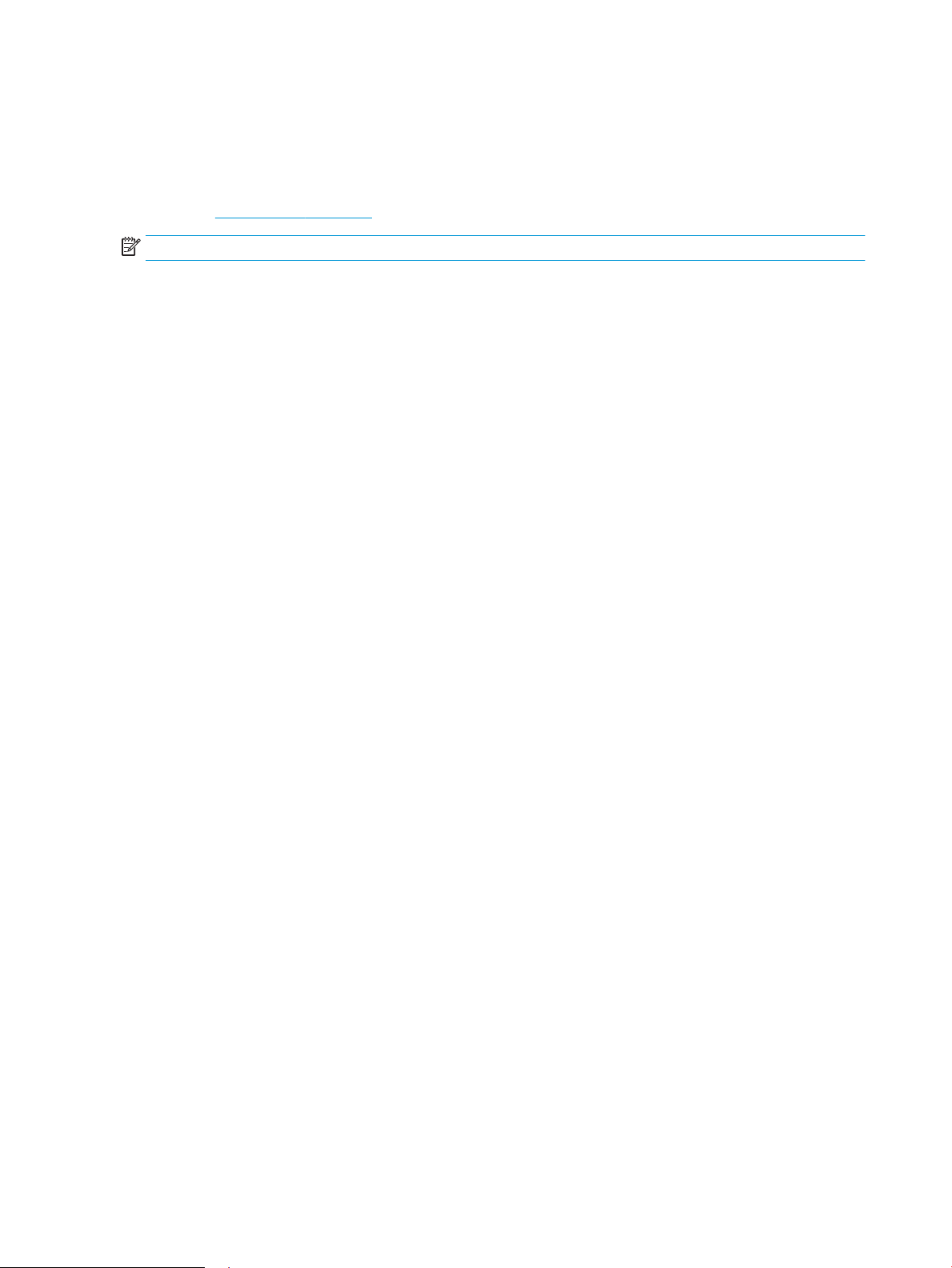
●
iBooks
●
Valige kolmanda osapoole rakendused
AirPrinti kasutamiseks peab toode olema ühendatud sama juhtmevaba võrguga, millega Apple'i seade. Lisateabe
saamiseks AirPrinti kasutamise kohta ja selle kohta, millised HP seadmed AirPrintiga ühilduvad, külastage
veebilehte www.hp.com/go/airprint.
MÄRKUS. AirPrint ei toeta USB-ühendusi.
40 Peatükk 3 Printimine ETWW
Page 49

Funktsiooni HP Wireless Direct Printing häälestamine
Funktsioon HP Wireless Direct Printing võimaldab teil printida traadita ühendusega mobiiliseadmest otse
HP Wireless Directiga lubatud seadmesse, ilma et mobiiliseade tuleks ühendada loodud võrgu või Internetiga.
Kasutage funktsiooni HP Wireless Direct traadita printimiseks järgmistest seadmetest:
●
iPhone, iPad või iPod touch, mis kasutab Apple'i rakendust AirPrint või HP mobiilrakendust ePrint
●
mobiiliseadmed, kus käitatakse operatsioonisüsteeme Android või Symbian, mis kasutavad rakendust HP
ePrint Home & Biz.
●
Windows või Mac OS X sülearvuteid saab ühendada HP rakenduse Wireless Direct abil ja printida HP
prindidraiveriga või Apple'i rakendusega AirPrint
Funktsiooni HP Wireless Direct kohta lisateabe saamiseks minge veebilehele www.hp.com/go/wirelessprinting ja
vajutage HP Wireless Direct.
Funktsiooni HP Wireless Direct häälestamiseks juhtpaneelilt tehke järgmist.
1. Puudutage seadme juhtpaneeli koduekraanil juhtmevaba ühenduse nuppu .
2. Avage järgmised menüüd.
●
Traadita ühenduse menüü
●
Wireless Direct seadistus
●
Wireless Direct Sees/Väljas
3. Puudutage menüüelementi Sees.
ETWW Funktsiooni HP Wireless Direct Printing häälestamine 41
Page 50

Töö otseprintimine USB-liidesega
1. Sisestage USB-välkmälu seadme esiküljel olevasse USB-porti.
2. Avaneb menüü USB-välkmälu. Suvandite vahel liikumiseks puudutage noolenuppe.
●
Dokumendi printimine
●
Fotode vaatamine ja printimine
●
Skannimine USB-draivile
3. Dokumendi printimiseks puudutage ekraani Prindi dokumendid ja puudutage USB-draivil oleva kausta
nime, kuhu soovite dokumendi talletada. Kui avaneb kokkuvõtte ekraan, saate seda sätete reguleerimiseks
puudutada. Dokumendi printimiseks puudutage nuppu Prindi.
4. Fotode printimiseks puudutage ekraani Vaata ja prindi fotosid ning seejärel iga foto eelvaatekujutist, et
valida foto, mida soovite printida. Puudutage nuppu Valmis. Kui avaneb kokkuvõtte ekraan, saate seda
sätete reguleerimiseks puudutada. Fotode printimiseks puudutage nuppu Prindi.
5. Võtke väljastussalvest prinditud töö ja eemaldage USB-välkmälu.
42 Peatükk 3 Printimine ETWW
Page 51

4 Kopeerimine
●
Koopia tegemine
●
Kahepoolne kopeerimine (dupleksprintimine)
●
Prindikvaliteedi optimeerimine
Lisateave:
Külastage veebilehte www.hp.com/support/ljMFPM435nw.
HP põhjalik tooteabi sisaldab teavet järgmiste teemade kohta.
●
Installimine ja kongureerimine
●
Õppimine ja kasutamine
●
Probleemide lahendamine
●
Tarkvarauuenduste alla laadimine
●
Tugifoorumites osalemine
●
Garantii- ja normatiivse teabe saamine
ETWW 43
Page 52

Koopia tegemine
1. Asetage dokument skanneri klaasile tootel näidatud viisil.
MÄRKUS. Paremateks tulemusteks asetage väikses formaadis paber (letter, A4 või väiksem) nii, et paberi
pikem nurk jookseks mööda skanneri klaasi vasakut külge.
2. Puudutage seadme juhtpaneeli koduekraanil nuppu Kopeeri.
3. Koopiate arvu muutmiseks puudutage noolenuppe või puudutage olemasolevat numbrit ja sisestage
koopiate arv.
4. Kopeerimise alustamiseks puudutage nuppu Alusta kopeerimist.
44 Peatükk 4 Kopeerimine ETWW
Page 53

Kahepoolne kopeerimine (dupleksprintimine)
1. Asetage dokument skanneri klaasile tootel näidatud viisil.
MÄRKUS. Paremateks tulemusteks asetage väikses formaadis paber (letter, A4 või väiksem) nii, et paberi
pikem nurk jookseks mööda skanneri klaasi vasakut külge.
2. Puudutage seadme juhtpaneeli koduekraanil nuppu Kopeeri.
3. Puudutage nuppu Seaded.
4. Kerige allapoole ja puudutage nuppu Kahepoolne.
5. Suvandite vahel liikumiseks puudutage noolenuppe ja suvandi valimiseks puudutage seda.
6. Kopeerimise alustamiseks puudutage nuppu Alusta kopeerimist.
7. Seade palub teil sööta järgmine originaaldokument. Asetage see klaasile ja vajutage nuppu OK.
8. Korrake tegevust seni, kuni olete viimase lehekülje skanninud. Vajutage koopiate printimise lõpetamiseks
nuppu Valmis.
ETWW Kahepoolne kopeerimine (dupleksprintimine) 45
Page 54

Prindikvaliteedi optimeerimine
Kasutage toote juhtpaneeli, et koopia kvaliteeti erinevate dokumenditüüpide jaoks parandada. Kasutada on
võimalik järgmisi koopiate kvaliteediseadeid.
●
Automaatne valimine: Kasutage seda seadet, kui koopia kvaliteet ei ole teie jaoks väga oluline. See on
vaikesäte.
●
Segu: Kasutage seda seadet dokumentide puhul, mis sisaldavad nii teksti kui graalisi kujutisi.
●
Tekst: Kasutage seda seadet peamiselt teksti sisaldavate dokumentide puhul.
●
Pilt: Kasutage seda sätet peamiselt graakat sisaldavate dokumentide puhul.
1. Asetage dokument skanneri klaasile tootel näidatud viisil.
2. Puudutage seadme juhtpaneeli koduekraanil nuppu Kopeeri.
3. Puudutage nuppu Seaded, seejärel kerige nupuni Optimeeri ja vajutage sellel. Suvandite vahel liikumiseks
puudutage noolenuppe ja suvandi valimiseks puudutage seda.
4. Kopeerimise alustamiseks puudutage nuppu Alusta kopeerimist.
46 Peatükk 4 Kopeerimine ETWW
Page 55

5 Skannimine
●
Skannimine tarkvara HP Scan abil (Windows)
●
Skaneerimine tarkvara HP Scan abil (Mac OS X)
●
Skannimine asukohta
Lisateave:
Külastage veebilehte www.hp.com/support/ljMFPM435nw.
HP põhjalik tooteabi sisaldab teavet järgmiste teemade kohta.
●
Installimine ja kongureerimine
●
Õppimine ja kasutamine
●
Probleemide lahendamine
●
Tarkvarauuenduste alla laadimine
●
Tugifoorumites osalemine
●
Garantii- ja normatiivse teabe saamine
ETWW 47
Page 56

Skannimine tarkvara HP Scan abil (Windows)
Kasutage tarkvara HP Scan, et oma arvutist skannimist alustada. Saate skannitud pildi failina salvestada, seda eposti teel saata või selle teise tarkvararakendusse saata.
1. Asetage dokument skanneri klaasile tootel näidatud viisil.
MÄRKUS. Paremateks tulemusteks asetage väikses formaadis paber (letter, A4 või väiksem) nii, et paberi
pikem nurk jookseks mööda skanneri klaasi vasakut külge.
2. Klõpsake nuppu Start ja seejärel Programmid (või Windows XP puhul Kõik programmid).
3. Klõpsake HP ja seejärel klõpsake HP Scan.
4. Valige skannimise otsetee ja kohandage vajadusel seadeid.
5. Klõpsake nuppu Skanni.
MÄRKUS. Rohkemate valikute avamiseks klõpsake suvandil Täpsemad seaded.
Kohandatud seadetekomplekti loomiseks ja otseteede loendis salvestamiseks klõpsake käsul Loo uus otsetee.
48 Peatükk 5 Skannimine ETWW
Page 57

Skaneerimine tarkvara HP Scan abil (Mac OS X)
Kasutage tarkvara HP Scan, et oma arvutist skannimist alustada.
1. Asetage dokument skanneri klaasile tootel näidatud viisil.
MÄRKUS. Paremateks tulemusteks asetage väikses formaadis paber (letter, A4 või väiksem) nii, et paberi
pikem nurk jookseks mööda skanneri klaasi vasakut külge.
2. Avage tarkvara HP Scan, mis asub kaustas HP kaustas Rakendused.
3. Dokumendi skaneerimiseks järgige juhiseid ekraanil.
4. Pärast kõikide lehekülgede skannimist klõpsake nuppu Valmis, et kõik leheküljed faili salvestada.
ETWW Skaneerimine tarkvara HP Scan abil (Mac OS X) 49
Page 58

Skannimine asukohta
●
USB-välkmälule skannimine
●
Skanneri seadistamine võrgukausta ja e-kirjale skannimise funktsioonidele
●
Skaneerimine meilisõnumisse
●
Skannimine võrgukausta
USB-välkmälule skannimine
1. Asetage dokument skanneri klaasile tootel näidatud viisil.
MÄRKUS. Paremateks tulemusteks asetage väikses formaadis paber (letter, A4 või väiksem) nii, et paberi
pikem nurk jookseks mööda skanneri klaasi vasakut külge.
2. Sisestage USB-välkmälu esiküljel olevasse USB-porti.
3. Puudutage seadme juhtpaneeli koduekraanil nuppu Skanni.
4. Puudutage ekraani Skanni USB-draivile.
5. Faili skannimiseks ja salvestamiseks vajutage nuppu Skanni. Toode loob USB-l kausta nimega HPSCANS,
salvestades faili PDF- või JPG-vormingus automaatselt genereeritud nimega.
MÄRKUS. Kui avaneb kokkuvõtte ekraan, saate seda seadete reguleerimiseks puudutada.
Samuti saate kausta nimetust muuta.
Skanneri seadistamine võrgukausta ja e-kirjale skannimise funktsioonidele
Nende skannimisfunktsioonide kasutamiseks peab toode olema võrku ühendatud. Need skannimisfunktsioonid
ei ole saadaval seni, kuni te seadistate. Nende funktsioonide kongureerimiseks kasutage seadistusviisardeid
Skanni võrgukausta ja Skanni e-kirjale (Windows), mis installitakse HP programmirühmas täieliku tarkvata
installimise osana. Saate nende funktsioonide kongureerimiseks kasutada ka HP sisseehitatud veebiserverit.
Järgmised juhised kirjeldavad HP sisseehitatud veebiserveri abil skannimisfunktsioonide seadistamist.
1.
Seadme IP-aadressi leidmiseks puudutage seadme juhtpaneeli koduekraanil võrgunuppu .
2. HP sisseehitatud veebiserveri avamiseks sisestage veebibrauseri aadressireale seadme IP-aadress.
MÄRKUS. Pääsete HP sisseehitatud veebiserverile juurde ka rakendusest HP Device Toolbox Windowsile
või HP Utility Mac OS X-ile.
3. Klõpsake vahekaarti Skanni.
4. Klõpsake ekraani vasakus osas asuvat linki Võrgukausta seadistus.
5. Uue kausta seadistamiseks vajutage nuppu Uus.
6. Täitke sellel lehel olevad väljad.
7. Klõpsake ekraani allosas asuvat nuppu Salvesta ja testi, et seadistus salvestada ja seda testida.
8. Klõpsake ekraani vasakus osas asuvat linki E-kirjale skannimise seadistus.
50 Peatükk 5 Skannimine ETWW
Page 59

9. Klõpsake linki Väljuvad e-kirja proilid ja seejärel nuppu Uus.
10. Täitke sellel lehel olevad väljad. Küsige SMTP serveri andmeid võrgu administraatorilt või internetiteenuse
osutajalt. Kui SMTP-server nõuab autentimist, siis peate te teadma ka SMTP-serveri kasutajanime ja
parooli.
11. Klõpsake ekraani allosas asuvat nuppu Salvesta ja testi, et seadistus salvestada ja seda testida.
12. Saate e-posti aadressiraamatusse kontakte lisada või teisi e-posti vaikeseadeid kongureerida. Need
sammud on valikulised. Klõpsake nende funktsioonide seadistamiseks ekraani vasakus osas asuvaid linke
E-posti aadressiraamat ja E-posti suvandid.
Skaneerimine meilisõnumisse
Faili otse e-posti aadressile skaneerimiseks kasutage seadme juhtpaneeli. Skaneeritud fail saadetakse e-posti
aadressile e-kirja manusena.
MÄRKUS. Selle funktsiooni kasutamiseks peab toode olma võrguga ühendatud ja funktsioon e-kirjale
skannimise funktsioon kongureeritud, kasutades seadistusviisardit Skanni e-kirjale (Windows) või
HP sisseehitatud veebiserverit.
1. Asetage dokument skanneri klaasile tootel näidatud viisil.
2. Puudutage seadme juhtpaneeli koduekraanil nuppu Skanni.
3. Puudutage üksust Skanni e-kirjale.
4. Puudutage üksust Saada e-kiri.
5. Valige Saatja alt aadress, mida soovite kasutada. Seda nimetatakse ka “väljuva e-kirja proiliks.”
MÄRKUS. Kui PIN-funktsioon on seadistatud, sisestage PIN ja puudutage nuppu OK. Siiski pole selle
funktsiooni kasutamiseks PINi tarvis.
6. Puudutage nuppu Saaja ja valige aadress või grupp, kuhu soovite faili saata. Kui olete lõpetanud, puudutage
nuppu Valmis.
7. Kui soovite lisada teemarea, puudutage nuppu Teema.
8. Puudutage nuppu Järgmine.
9. Juhtpaneeli ekraanil kuvatakse skannimise seaded.
●
Kui soovite mõnda seadet muuta, puudutage nuppu Seaded ja seejärel muutke seadeid.
●
Kui seaded on õiged, minge järgmise etapi juurde.
10. Skannimistöö alustamiseks puudutage nuppu Skanni.
Skannimine võrgukausta
Kasutage toote juhtpaneeli, et skannida dokumenti ja salvestada see võrgukausta.
MÄRKUS. Selle funktsiooni kasutamiseks peab toode olma võrguga ühendatud ja funktsioon võrgukausta
skannimise funktsioon kongureeritud, kasutades seadistusviisardit Skanni võrgukausta (Windows) või
HP sisseehitatud veebiserverit.
ETWW Skannimine asukohta 51
Page 60

1. Asetage dokument skanneri klaasile tootel näidatud viisil.
Asetage dokument skanneri klaasile tootel näidatud viisil.
2. Puudutage seadme juhtpaneeli koduekraanil nuppu Skanni.
3. Puudutage üksust Skanni võrgukausta.
4. Valige võrgukaustade loetelust kaust, kuhu dokumendi salvestada soovite.
5. Juhtpaneeli ekraanil kuvatakse skannimise seaded.
●
Kui soovite mõnda seadet muuta, puudutage nuppu Seaded ja seejärel muutke seadeid.
●
Kui seaded on õiged, minge järgmise etapi juurde.
6. Skannimistöö alustamiseks puudutage nuppu Skanni.
52 Peatükk 5 Skannimine ETWW
Page 61

6 Toote haldamine
●
Ühenduse tüübi muutmine (Windows)
●
HP veebiteenuste rakenduste kasutamine
●
HP Device Toolbox (Windows)
●
HP Utility Mac OS X-ile
●
HP Web Jetadmini tarkvara kasutamine
●
Toote turbefunktsioonid
●
Kokkuhoiu seaded
●
Teateid Kassett tühjeneb või Kassett peaaegu tühi kuvatakse toote juhtpaneelil
Lisateave:
●
Toonerikasseti vahetamine
Külastage veebilehte www.hp.com/support/ljMFPM435nw.
HP põhjalik tooteabi sisaldab teavet järgmiste teemade kohta.
●
Installimine ja kongureerimine
●
Õppimine ja kasutamine
●
Probleemide lahendamine
●
Tarkvarauuenduste alla laadimine
●
Tugifoorumites osalemine
●
Garantii- ja normatiivse teabe saamine
ETWW 53
Page 62

Ühenduse tüübi muutmine (Windows)
Kui kasutate juba seadet ja soovite muuta selle ühendusviisi, kasutage ühenduse häälestamiseks otseteed HP
seadme uuesti kongureerimine. Saate seadme näiteks kongureerida kasutama mõnda teist traadita ühenduse
aadressi, ühendada selle (traadita) võrku või muuta ühenduse võrguühendusest USB-ühenduseks. Saate
konguratsiooni muuta seadme CD-d sisestamata. Kui olete valinud ühendustüübi, liigub programm kohe
seadme selle häälestusprotseduuri osa juurde, mida teil on vaja muuta.
54 Peatükk 6 Toote haldamine ETWW
Page 63

HP veebiteenuste rakenduste kasutamine
Selle seadme jaoks on saadaval mitmed uuenduslikud rakendused, mis saate Internetist alla laadida. Lisateabe
saamiseks ja nende rakenduste allalaadimiseks minge HP Connectedi veebilehele aadressil
www.hpconnected.com.
Selle funktsiooni kasutamiseks peab seade olema ühendatud võrgu- või Interneti-ühendusega arvutiga.
Seadmel peavad olema lubatud HP veebiteenused. HP veebiteenuste lubamiseks tehke järgmist.
1. Puudutage seadme juhtpaneeli koduekraanil veebiteenuste nuppu .
2. Puudutage nuppu Luba veebiteenused.
Kui olete rakenduse HP Connected veebilehelt alla laadinud, on see saadaval seadme juhtpaneelil olevas menüüs
Rakendused. See toiming lubab nii HP veebiteenused kui ka menüü Rakendused.
ETWW HP veebiteenuste rakenduste kasutamine 55
Page 64

HP Device Toolbox (Windows)
Kasutage rakendust HP Device Toolbox Windowsile, et tooteolekut vaadata või oma arvutis seadme seadeid
vaadata või muuta. See tööriist avab seadme HP sisseehitatud veebiserveri.
MÄRKUS. See tööriist on saadaval vaid siis, kui tegite toote installimisel täisinstalli. Olenevalt sellest, kuidas
toode on ühendatud, ei pruugi mõned funktsioonid olla kättesaadavad.
1. Klõpsake nuppu Start ja seejärel üksusel Programmid.
2. Klõpsake oma HP tooterühmal ja seejärel üksusel HP Device Toolbox.
Vahekaart või jaotis Kirjeldus
Vahekaart Kodu
Toote, oleku ja konguratsiooni info
Vahekaart Süsteem
Võimaldab printeri seadistamist
arvutist.
●
Seadme olek. Näitab seadme olekut ja HP tarvikute järelejäänud kasutusea ligikaudset
protsenti.
●
Tarvikute olek. Näitab HP tarvikute järelejäänud kasutusea ligikaudset protsenti. Tarviku
tegelik järelejäänud kasutusiga võib varieeruda. Mõelge varutarviku hankimisele juhuks, kui
prindikvaliteet muutub vastuvõetamatuks. Kui prindikvaliteet on veel vastuvõetav, siis
tarvikut asendama ei pea.
●
Seadme konguratsioon. Näita seadme konguratsioonilehel olevat teavet.
●
Võrgu ülevaade. Siin kuvatakse seadme võrgukonguratsiooni lehel olev teave.
●
Aruanded. Prindib seadme loodud konguratsiooni ja tarvikute olekulehed.
●
Sündmuste logi: Kuvab loetelu kõigist printeri sündmustest ja tõrgetest.
●
Seadme teave: Annab peamist teavet seadme ja selle tootnud ettevõtte kohta.
●
Paberi seaded. Muutke toote paberi käsitsemise vaikeseadeid.
●
Prindikvaliteet: Muutke toote prindikvaliteedi vaikeseadeid.
●
EcoSMART konsool: Muutke uinaku või automaatse väljalülituse režiimi sisenemise vaikimisi
aegu. Seadistage, millised sündmused seadme äratavad.
●
Paberitüübid: Kongureerib prindirežiimid, mis vastavad seadme vastuvõetavatele paberi
tüüpidele.
●
Süsteemi häälestus. Muudab toote süsteemi eelistusi.
●
Hooldus: Teostage tootega puhastusprotseduur.
●
Salvestamine ja taastamine. Salvestage jooksvad tooteseaded arvutis olevasse faili.
Kasutage seda faili samade seadete laadimiseks muusse tootesse või hiljem samas arvutis
nende seadete taastamiseks.
●
Haldus: Seadistab või vahetab toote salasõna. Lubab või keelab toote funktsioone.
MÄRKUS. Vahekaart Süsteem võib olla parooliga kaitstud. Kui seade on võrku ühendatud,
pidage enne selle vahekaardi seadete muutmist alati nõu administraatoriga.
Vahekaart Printimine
Võimaldab teil arvutist muuta
printimise vaikeseadeid.
●
Printimine: Muutke printimise vaikeseadeid nagu näiteks koopiate arvu ja paberi suunda.
Samu valikuid saab teha ka juhtpaneelil.
●
PCL5c. Vaadake ja muutke PCL5c seadeid.
●
PostScript. Lülitage funktsioon Printimise PS-vead välja või sisse.
56 Peatükk 6 Toote haldamine ETWW
Page 65

Vahekaart või jaotis Kirjeldus
Skannimise vahekaart Kongureerige funktsioonid Skanni võrgukausta ja Skanni e-kirja.
●
Võrgukausta seadistamine: Seadista kaustad võrgus, kuhu toode võib skannitud fail
salvestada.
●
E-posti skannimise seadistamine: Alustage toimingut funktsiooni Skanni e-kirja
seadistamisega.
●
Väljaminevate e-meilide proilid: Määrake e-meili aadress, mida ilmub kõikide tootelt
saadetud e-kirjade puhul saatja aadressina. Seadistage SMTP-serveri teave.
●
Aadressiraamatu saatmine: Lisage või kustutage selle aadressiraamatu kirjeid.
●
E-posti suvandid: Seadistage vaikimisi kuvatav teemarida ja sisu tekst. Seadistage e-meilide
skannimise vaikeseaded.
Vahekaart Võrgundus:
Pakub võimalusi võrguseadete
muutmiseks arvutist.
Vahekaart HP veebiteenused Kasutage seda vahekaarti erinevate võrgutööriistade häälestamiseks ja seadmega kasutamiseks.
Kui seade on ühendatud IP-põhise võrguga, saavad võrguadministraatorid seda vahekaarti
kasutades reguleerida võrguga seonduvaid printeri seadeid. See võimaldab võrguadministraatoril
häälestada ka traadita otseühenduse funktsiooni. Kui printer on otse ühendatud arvutiga, siis
seda vahekaarti ei ilmu.
ETWW HP Device Toolbox (Windows) 57
Page 66

HP Utility Mac OS X-ile
Kasutage utiliiti HP Utility Mac OS X-ile toote oleku vaatamiseks või oma arvutis seadme sätete vaatamiseks või
muutmiseks.
Utiliiti HP Utility on võimalik kasutada, kui toode on ühendatud USB-kaabliga või TCP/IP-põhisesse võrku.
HP Utility avamine
1. Avage arvutis Apple'i menüü, klõpsake menüüd Süsteemi eelistused ja seejärel ikooni Prindi ja faksi või
ikooni Prindi ja skanni.
2. Valige vasakpoolsest ekraaniosast toode.
3. Klõpsake nuppu Suvandid ja tarvikud.
4. Klõpsake vahekaardil Liides.
5. Klõpsake nuppu Ava printeri liides.
HP Utility funktsioonid
HP liidese tööriistariba on iga lehe ülaservas. See hõlmab järgmisi üksusi.
●
Seadmed: klõpsake seda nuppu, et näidata või peita Maci tooteid, mille HP liides ekraani vasakul asuvast
paanist Printerid leidnud on.
●
Kõik seaded: klõpsake seda nuppu HP liidese pealehele naasmiseks.
●
HP tugi: klõpsake seda nuppu brauseri avamiseks ja minge oma toote HP tugilehele.
●
Tarvikud: klõpsake seda nuppu HP SureSupply veebilehe avamiseks.
●
Registreerimine: klõpsake seda nuppu HP registreerimise veebilehe avamiseks.
●
Taaskasutamine: klõpsake seda nuppu, et avada HP taaskasutusprogrammi Planet Partners veebileht.
HP liides koosneb lehtedest, mida saate avada, klõpsates loendis Kõik seaded. Järgmine tabel kirjeldab
toiminguid, mida saate HP liidesega teha.
Menüü Üksus Kirjeldus
Teave ja tugi Tarvikute olek Näitab toote tarvikute olekut ja annab linke veebist tarvikute
tellimiseks.
Seadme teave Näita teavet praegu valitud seadme kohta, sh toote teenuse ID (kui
määratud), püsivara versioon, seerianumber ja IP aadress.
Faili üleslaadimine Kandke failid üle arvutist tootesse. Saate üles laadida järgmist tüüpi
faile:
●
HP LaserJet printeri käsukeel (.PRN)
●
Teisaldatav dokumendi formaat (.PDF)
●
Postscript (.PS)
●
Text (.TXT)
HP Connected Ligipääs veebilehele HP Connected.
58 Peatükk 6 Toote haldamine ETWW
Page 67

Menüü Üksus Kirjeldus
Fontide üleslaadimine Laadige üles fondid oma arvutist tootesse.
Printerisätted Automaatne väljalülitus Kongureerige toode mitteaktiivse perioodi järel automaatselt välja
lülituma. Saate valida mitme minuti järel toode välja lülitub.
Võrgusätted Kongureerige võrgusätted, nt IPv4 sätted, IPv6 sätted, Bonjouri
sätted ja muud sätted.
Tarvikute hooldamine Kongureerige seda, kuidas peaks toode käituma, kui tarvikute
eeldatav kasutusiga hakkab lõpule jõudma.
Salvede kongureerimine Muutke paberi suurust ja tüüpi iga salve kohta.
Lisasätted Avage toote HP sisseehitatud veebiserver.
MÄRKUS. USB-ühendusi ei toetata.
Teave Teadete keskus Kuvab tootel esinevaid veateateid.
Skannimisseaded Skannimine e-posti Avage HP sisseehitatud veebiserveri leht, et kongureerida e-posti
skannimise seaded.
MÄRKUS. USB-ühendusi ei toetata.
Skannimine võrgukausta Avage HP sisseehitatud veebiserveri leht, et kongureerida
võrgukausta skannimise seaded.
MÄRKUS. USB-ühendusi ei toetata.
ETWW HP Utility Mac OS X-ile 59
Page 68

HP Web Jetadmini tarkvara kasutamine
HP Web Jetadmin on auhinnatud, tööstuses juhtiv tööriist, mis on mõeldud laia valiku HP võrguseadmete (sh
printerid, multifunktsionaalsed tooted ja digisaatjad) tõhusaks haldamiseks. See terviklahendus aitab teil
kaugjuhtida installimist, monitoorimist, hooldust, tõrkeotsingut ning oma printimis- ja pildinduskeskkonna
turvataset — pikemas perspektiivis tõstab see teie äri tootlikkust, aidates teil säästa aega, kontrollida kulusid ja
kaitsta oma investeeringut.
HP Web Jetadmini värskendusi avaldatakse periooditi, et toetada teatud tootefunktsioone. Lisateabe saamiseks
külastage aadressi www.hp.com/go/webjetadmin ja klõpsake värskendustega tutvumiseks linki Omaabi ja
dokumentatsioon
.
60 Peatükk 6 Toote haldamine ETWW
Page 69

Toote turbefunktsioonid
Toode toetab turbestandardeid ja soovituslikke protokolle, mis aitavad teil hoida toote turvalisena, kaitsta
võrgust tulevat olulist teavet ning lihtsustada toote seiret ja hoidmist.
Täpsema teabe HP turvalise pildinduse ja prindilahenduse kohta leiate aadressil www.hp.com/go/secureprinting.
See sait näitab turbefunktsioonidega seonduvaid linke valgetele raamatutele ja KKK-dokumentidele.
Toote salasõna määramine või vahetamine
Võrgus oleva seadme salasõna määramiseks või olemasoleva salasõna muutmiseks kasutage HP sisseehitatud
veebiserverit.
1.
Seadme IP-aadressi leidmiseks puudutage seadme juhtpaneeli koduekraanil võrgunuppu .
2. HP sisseehitatud veebiserveri avamiseks sisestage veebibrauseri aadressireale seadme IP-aadress.
MÄRKUS. Pääsete HP sisseehitatud veebiserverile juurde ka rakendusest HP Device Toolbox Windowsile
või HP Utility Mac OS X-ile.
3. Klõpsake vahekaarti Seaded ning seejärel linki Turvalisus.
MÄRKUS. Kui salasõna on juba seatud, kästakse teil see sisestada. Sisestage salasõna ja klõpsake nuppu
Rakenda.
4. Sisestage uus parool kastidesse Uus salasõna ja Kinnita salasõna.
5. Parooli salvestamiseks klõpsake akna allosas nupul Rakenda.
MÄRKUS. Kasutage Windowsi arvutiga USB-kaabli kaudu ühendatud toote salasõna muutmiseks rakendust
HP Device Toolbox:
1. Klõpsake nuppu Start ja seejärel üksusel Programmid.
2. Klõpsake oma HP tooterühmal ja seejärel üksusel HP Device Toolbox.
3. Klõpsake vahekaarti Süsteem.
4. Klõpsake Haldus ja määrake ala, kus salasõna muuta.
ETWW Toote turbefunktsioonid 61
Page 70

Kokkuhoiu seaded
●
Printimine režiimil EconoMode
●
Unerežiimi viivituse määramine
●
Automaatse väljalülitamise viivituse määramine
Printimine režiimil EconoMode
Seadmel on EconoMode suvand dokumendivisandite trükkimiseks. Režiim EconoMode võib kasutada vähem
toonerit. EconoMode võib siiski vähendada ka prindikvaliteeti.
HP ei soovita režiimi EconoMode pidevalt kasutada. Režiimi EconoMode pideval kasutusel võib tooner vastu
pidada kauem kui toonerikasseti mehaanilised osad. Kui prindikvaliteet hakkab halvenema ja pole enam
vastuvõetav, kaaluge toonerikasseti väljavahetamist.
MÄRKUS. Kui see suvand pole teie printeridraiveris veel saadaval, saate selle määrata HP sisseehitatud
veebiserveriga.
1. Valige tarkvaraprogrammis suvand Printimine.
2. Valige toode ja klõpsake seejärel nuppu Atribuudid või Eelistused.
3. Klõpsake Paber/kvaliteet vahelehele.
4. Klõpsake märkeruudule EconoMode.
Unerežiimi viivituse määramine
1.
Puudutage seadme juhtpaneeli koduekraanil seadistamisnuppu .
2. Avage järgmised menüüd.
●
Süsteemi häälestus
●
Energiasätted
●
Uinaku viivitus
3. Valige unerežiimi viivituse aeg.
MÄRKUS. Vaikeväärtus on 15 minutit.
Automaatse väljalülitamise viivituse määramine
1.
Puudutage seadme juhtpaneeli koduekraanil seadistamisnuppu .
2. Avage järgmised menüüd.
●
Süsteemi häälestus
●
Energiasätted
●
Automaatne väljalülitamine
●
Väljalülitamise viivitus
62 Peatükk 6 Toote haldamine ETWW
Page 71

3. Valige väljalülitamise viivituse aeg.
MÄRKUS. Vaikeväärtus on 30 minutit.
4. Seade väljub automaatse väljalülitamise režiimist automaatselt, kui sellele saadetakse töö või kui
puudutate toote juhtpaneeli ekraani. Saate muuta sündmusi, mis seadme „äratavad”. Avage järgmised
menüüd.
●
Süsteemi häälestus
●
Energiasätted
●
Automaatne väljalülitamine
●
Äratused
Äratuse väljalülitamiseks valige sündmus, võtke selle kõrval olevalt kastikeselt märgistus maha ning
puudutage seejärel nuppu Valmis.
ETWW Kokkuhoiu seaded 63
Page 72

Teateid Kassett tühjeneb või Kassett peaaegu tühi kuvatakse toote juhtpaneelil
Must kassett tühjeneb: Seade annab märku, kui toonerikasseti tase on madal. Toonerikasseti tegelik järelejäänud
kasutusiga võib varieeruda. Mõelge teise installitava printerikasseti varumisele juhuks, kui prindikvaliteet muutub
vastuvõetamatuks. Toonerikassetti pole praegu vahetada vaja.
Jätkake printimist sama kassetiga kuni tooneri jaotamine kassetis ei anna enam vastuvõetavat trükikvaliteeti.
Tooneri jaotamiseks eemaldage toonerikassett printerist ja raputage kassetti õrnalt mööda horisontaaltelge
edasi-tagasi. Graaliste kujutiste puhul lugege kasseti vahetamise juhised. Sisestage toonerikassett uuesti
printerisse ja sulgege kaas.
Must kassett peaaegu tühi: Seade annab märku, kui toonerikasseti tase on väga madal. Toonerikasseti tegelik
järelejäänud kasutusiga võib varieeruda. Mõelge teise installitava printerikasseti varumisele juhuks, kui
prindikvaliteet muutub vastuvõetamatuks. Toonerikassetti ei pea kohe vahetama, kui just prindikvaliteet ei ole
vastuvõetamatu.
Kui HP toonerikasseti tase on väga madal, on selle toonerikasseti HP kvaliteet-kaitsegarantii lõppenud.
Saate vahetada seda, kuidas seade reageerib, kui tarvikute olek jõuab väga madalale tasemele. Kui paigaldate
uue toonerikasseti, ei pea te neid seadeid uuesti määrama.
Aktiveerige või deaktiveerige väga madala taseme seaded
Võite vaikeseaded lubada või keelata mis tahes ajal ja teil ei ole tarvis neid uue toonerikasseti paigaldamisel
uuesti lubada.
1.
Puudutage seadme juhtpaneeli koduekraanil seadistamisnuppu .
2. Avage järgmised menüüd.
●
Süsteemi häälestus
●
Tarvikute sätted
●
Must kassett
●
Väga madal säte
3. Valige üks järgmistest suvanditest.
●
Valige suvand Jätka, et seade annaks teile toonerikasseti tühjenemisest märku, kuid jätkaks
printimist.
●
Valige suvand Peata, et seade lõpetaks printimise seniks, kuni te toonerikasseti vahetate.
●
Valige suvand Kohe, et seade lõpetaks printimise ja paluks teil kasseti välja vahetada. Võite pärast
viiba nägemist printimist jätkata. Kliendi kongureeritav suvand selle seadme puhul on „Tuleta
meelde 100 lehekülje, 200 lehekülje, 300 lehekülje, 400 lehekülje järel või mitte kunagi.” See suvand
on mõeldud kasutaja mugavuse huvides ega näita, et need leheküljed prinditakse aktsepteeritava
kvaliteediga.
Kui HP toonerikasseti tase jõuab väärtusele Väga madal, on HP kvaliteet-kaitsegarantii selle toonerikasseti puhul
lõppenud. Kooskõlas HP toonerikasseti garantiikirjaga ei vaadelda ühtegi trükidefekti või kasseti riket, mis esines
HP toonerikasseti kasutamise jätkamisel väga madalal tasemel, materjali või tarviku töökvaliteedi defektina.
64 Peatükk 6 Toote haldamine ETWW
Page 73

Toonerikasseti vahetamine
2 3
1
Jätkake printimist sama kassetiga kuni tooneri jaotamine kassetis ei anna enam vastuvõetavat trükikvaliteeti.
Tooneri jaotamiseks eemaldage toonerikassett printerist ja raputage kassetti õrnalt mööda horisontaaltelge
edasi-tagasi. Graaliste kujutiste puhul lugege kasseti vahetamise juhised. Sisestage toonerikassett uuesti
printerisse ja sulgege kaas.
Järgmine joonis näitab toonerikasseti komponente.
1 Kujutistrummel (ärge puudutage kujutistrumlit).
2 Mälukiip
3 Isoleeriv kleeplint
1. Avage esiluuk.
ETWW Toonerikasseti vahetamine 65
Page 74

2. Eemaldage kasutatud toonerikassett.
3. Eemaldage kotist uus printerikassett. Asetage
kasutatud prindikassett ümbertöötlemiseks kotti
tagasi.
4. Haarake printerikasseti mõlemast küljest ja
eemaldage tooner, raputades õrnalt
printerikassetti.
ETTEVAATUST. Ärge puudutage kujutistrumlit.
66 Peatükk 6 Toote haldamine ETWW
Page 75

5. Eemaldage sulgemislint. Painutage lahti kasseti
vasakus küljes olev sulgeva lindi kinnitus.
Tõmmake kinnitust, kuni lint tuleb kassetist täiesti
välja. Pange lapats ja lint printerikasseti karpi, et
need ringlussevõtuks tagastada..
6. Joondage toonerikassett toote sees olevate
rööpmetega ja sisestage toonerikassett, kuni see
kindlalt paigas on.
7. Sulgege esiluuk.
ETWW Toonerikasseti vahetamine 67
Page 76

68 Peatükk 6 Toote haldamine ETWW
Page 77

7 Probleemide lahendamine
●
Juhtpaneeli spikrisüsteem
●
Tehase vaikeseadete taastamine
●
Paberi söötmise ja ummistustega seotud probleemide lahendamine
●
Eemaldage ummistused 1. salvest
●
Eemaldage ummistused 2. salvest
●
Eemaldage ummistused 3. salvest (lisatarvik)
●
Kõrvaldage ummistused toonerikasseti piirkonnast
●
Eemaldage tagaluugi ja kuumutiala ummistused
Lisateave:
●
Kõrvaldage ummistused väljastussalvest
●
Kõrvaldage dupleksseadmes tekkinud ummistused
●
Prindikvaliteedi parandamine
●
Kopeerimis- ja skannimiskvaliteedi parandamine
●
Traadiga võrgu probleemide lahendamine
Külastage veebilehte www.hp.com/support/ljMFPM435nw.
HP põhjalik tooteabi sisaldab teavet järgmiste teemade kohta.
●
Installimine ja kongureerimine
●
Õppimine ja kasutamine
●
Probleemide lahendamine
●
Tarkvarauuenduste alla laadimine
●
Tugifoorumites osalemine
●
Garantii- ja normatiivse teabe saamine
ETWW 69
Page 78

Juhtpaneeli spikrisüsteem
Printeril on sisseehitatud spikker, mis selgitab iga kuva kasutamise põhimõtteid. Spikrisüsteemi avamiseks
puudutage ekraani paremas ülanurgas olevat spikrinuppu .
Mõnede kuvade puhul avab spikker globaalse menüü, kus saate otsida teid huvitavaid teemasid. Saate sirvida
läbi menüüstruktuuri, puudutades menüüs olevaid nuppe.
Mõned spikriekraanid sisaldavad animatsioone, mis aitavad teil protseduure läbida (nt ummistuste
eemaldamisel).
Üksiktöid puudutavate kuvade puhul avab spikker teema, mis selgitab selle kuva võimalusi.
Kui seade esitab veateate või hoiatuse, puudutage probleemi kirjeldava teate avamiseks spikrinuppu . Teade
sisaldab ka juhiseid probleemi lahendamiseks.
70 Peatükk 7 Probleemide lahendamine ETWW
Page 79

Tehase vaikeseadete taastamine
Tehases määratud vaikeseadete taastamine taastab kõik seadme ja võrgu seaded tehases määratud
vaikeväärtustele. Lehtede loendit, salve suurust ja keelt ei lähtestata. Seadme tehase vaikeväärtustele
lähtestamiseks järgige neid samme.
ETTEVAATUST. Tehases määratud vaikeseadete taastamine taastab kõik seaded tehases määratud
vaikeväärtustele ja kustutab kõik mällu talletatud lehed.
1.
Puudutage toote juhtpaneelil nuppu häälestusnuppu .
2. Kerige menüüni Hooldus ja puudutage seda.
3. Kerige nupuni Vaikeseadete taastamine ja puudutage seda, seejärel puudutage nuppu OK.
Toode taaskäivitub automaatselt.
ETWW Tehase vaikeseadete taastamine 71
Page 80

Paberi söötmise ja ummistustega seotud probleemide lahendamine
Kui tootel esineb korduvaid probleeme paberi söötmise või ummistustega, kasutage probleemi vähendamiseks
alljärgnevat teavet.
Toode ei võta paberit sisse
Kui toode ei võta salvest paberit, proovige järgmisi lahendusi.
1. Avage toode ja eemaldage ummistunud paberilehed.
2. Laadige salve oma töö jaoks õiges formaadis paber.
3. Veenduge, et paberi formaat ja tüüp on toote juhtpaneelil õigesti seadistatud.
4. Veenduge, et salve paberijuhikud on reguleeritud vastavalt paberi suurusele. Reguleerige juhikuid vastavalt
salve sälkudele.
5. Kontrollige toote juhtpaneelilt, kas toode ootab teie kinnitust käsule paberit käsitsi sööta. Laadige paber ja
jätkake.
6. Rullid salve kohal võivad olla saastunud. Puhastage rullid soojas vees niisutatud ebemevaba lapiga.
Toode võtab korraga sisse mitu paberilehte
Kui toode võtab salvest korraga mitu paberilehte, proovige järgmisi lahendusi.
1. Eemaldage paberipakk salvest, painutage seda, keerake 180 kraadi ja pöörake ümber. Ärge tuulutage
paberit. Asetage paberipakk salve tagasi.
2. Kasutage tootes ainult paberit, mis vastab HP nõuetele.
3. Kasutage paberit, mis ei ole kortsus, voltidega ega kahjustatud. Vajadusel kasutage teisest pakist võetud
paberit.
4. Veenduge, et salv ei ole üle täidetud. Sellisel juhul eemaldage salvest kogu paber, koputage paberipakk
ühtlaseks ja asetage osa paberist salve tagasi.
5. Veenduge, et salve paberijuhikud on reguleeritud vastavalt paberi suurusele. Reguleerige juhikuid vastavalt
salve sälkudele.
6. Veenduge, et töökeskkond vastaks soovitatud spetsikatsioonidele.
Sagedased või korduvad paberiummistused
Järgige neid samme, et lahendada sageli esinevaid paberiummistuse probleeme. Kui esimene samm probleemi
ei lahenda, jätkake järgmise sammuga, kuni probleem on lahendatud.
1. Kui tootes esineb paberiummistus, eemaldage see ja printige toote testimiseks konguratsioonileht.
2. Kontrollige toote juhtpaneelis, et salve jaoks on kongureeritud õige paberi formaat ja tüüp. Vajaduse
korral reguleerige seadeid.
3. Lülitage toode välja, oodake 30 sekundit ja seejärel lülitage see uuesti sisse.
4. Printige puhastusleht, et eemaldada toote seest üleliigne tooner.
72 Peatükk 7 Probleemide lahendamine ETWW
Page 81

a.
Puudutage seadme juhtpaneeli koduekraanil seadistamisnuppu .
b. Puudutage menüüd Teenus.
c. Puudutage nuppu Puhastusleht.
d. Kui viibatakse, asetage letter- või A4-paber.
e. Puudutage puhastustoimingu alustamiseks nuppu OK.
Seade prindib esimese külje ja palub teil seejärel lehe eemaldada väljastussalvest ja laadida selle
samas suunas uuesti 1. salve. Oodake, kuni toiming on lõppenud. Visake prinditud leht ära.
5. Toote testimiseks printige välja konguratsioonileht.
a.
Puudutage seadme juhtpaneeli koduekraanil seadistamisnuppu .
b. Puudutage menüüd Aruanded.
c. Puudutage nuppu Konguratsiooni aruanne.
Kui ükski nendest toimingutest probleemi ei lahenda, võib toode vajada hooldust. Võtke ühendust
HP klienditoega.
Paberiummistuste vältimine
Paberiummistuste vähendamiseks proovige teha järgmist.
1. Kasutage tootes ainult paberit, mis vastab HP nõuetele.
2. Kasutage paberit, mis ei ole kortsus, voltidega ega kahjustatud. Vajadusel kasutage teisest pakist võetud
paberit.
3. Ärge kasutage paberit, millele on varem prinditud või kopeeritud.
4. Veenduge, et salv ei ole üle täidetud. Sellisel juhul eemaldage salvest kogu paber, koputage paberipakk
ühtlaseks ja asetage osa paberist salve tagasi.
5. Veenduge, et salve paberijuhikud on reguleeritud vastavalt paberi suurusele. Reguleerige juhikuid nii, et
need puudutaksid paberipakki seda painutamata.
6. Veenduge, et salv on tootesse lõpuni sisse lükatud.
7. Kui prindite raskele, reljeef- või perfopaberile, kasutage käsisöödu funktsiooni ja sisestage lehed ükshaaval.
8. Veenduge, et salv oleks seadistatud paberitüübi ja suuruse osas nõuetekohaselt.
9. Veenduge, et töökeskkond vastaks soovitatud spetsikatsioonidele.
ETWW Paberi söötmise ja ummistustega seotud probleemide lahendamine 73
Page 82

Eemaldage ummistused 1. salvest
1. Kui suurem osa paberilehest on salves nähtav,
tõmmake ummistunud paber aeglaselt kahe käega
seadmest välja.
Kui suurem osa paberilehest on seadme sisse
tõmmatud või paber ei ole nähtav, jätkake
järgmiste sammudega.
2. Avage esiluuk.
3. Eemaldage toonerikassett.
74 Peatükk 7 Probleemide lahendamine ETWW
Page 83

4. Tõstke ummistusplaat ja eemaldage ettevaatlikult
ummistunud paber. Kasutage ummistunud paberi
eemaldamiseks mõlemat kätt, et see ei rebeneks.
5. Paigaldage toonerikassett uuesti.
6. Sulgege esiluuk.
ETWW Eemaldage ummistused 1. salvest 75
Page 84

Eemaldage ummistused 2. salvest
1. Eemaldage tootest salv.
2. Kõrvaldage paber salvest ja visake kahjustatud
paber ära.
3. Veenduge, et paberijuhikud on reguleeritud õige
paberi formaadi järgi. Vajaduse korral lukustage
salv lahti, kasutades salve taga asuvad liugurlukku,
seejärel määrake õige paberi formaat.
76 Peatükk 7 Probleemide lahendamine ETWW
Page 85

4. Laadige paber salve. Veenduge, et virn oleks kõigist
neljast küljest tasane ja et virna ülaosa oleks
allpool maksimaalse kõrguse näidikuid.
5. Sisestage ja sulgege salv.
6. Avage esiluuk.
ETWW Eemaldage ummistused 2. salvest 77
Page 86

7. Eemaldage toonerikassett.
8. Tõstke ummistusplaat ja eemaldage ettevaatlikult
ummistunud paber. Kasutage ummistunud paberi
eemaldamiseks mõlemat kätt, et see ei rebeneks.
78 Peatükk 7 Probleemide lahendamine ETWW
Page 87

9. Paigaldage toonerikassett uuesti.
10. Sulgege esiluuk.
ETWW Eemaldage ummistused 2. salvest 79
Page 88

Eemaldage ummistused 3. salvest (lisatarvik)
3
3
3
1. Eemaldage tootest salv.
2. Kõrvaldage paber salvest ja visake kahjustatud
paber ära.
3. Veenduge, et paberijuhikud on reguleeritud õige
paberi formaadi järgi.
80 Peatükk 7 Probleemide lahendamine ETWW
Page 89

4. Laadige paber salve. Veenduge, et virn oleks kõigist
3
3
neljast küljest tasane ja et virna ülaosa oleks
allpool maksimaalse kõrguse näidikuid.
5. Sisestage ja sulgege salv.
6. Avage esiluuk.
ETWW Eemaldage ummistused 3. salvest (lisatarvik) 81
Page 90

7. Eemaldage toonerikassett.
8. Tõstke ummistusplaat ja eemaldage ettevaatlikult
ummistunud paber. Kasutage ummistunud paberi
eemaldamiseks mõlemat kätt, et see ei rebeneks.
82 Peatükk 7 Probleemide lahendamine ETWW
Page 91

9. Paigaldage toonerikassett uuesti.
10. Sulgege esiluuk.
ETWW Eemaldage ummistused 3. salvest (lisatarvik) 83
Page 92

Kõrvaldage ummistused toonerikasseti piirkonnast
1. Avage esiluuk.
2. Eemaldage toonerikassett.
3. Tõstke ummistusplaat ja eemaldage ettevaatlikult
ummistunud paber. Kasutage ummistunud paberi
eemaldamiseks mõlemat kätt, et see ei rebeneks.
84 Peatükk 7 Probleemide lahendamine ETWW
Page 93

4. Paigaldage toonerikassett uuesti.
5. Sulgege esiluuk.
ETWW Kõrvaldage ummistused toonerikasseti piirkonnast 85
Page 94

Eemaldage tagaluugi ja kuumutiala ummistused
1. Avaga tagaluuk ja kontrollige paberiummistusi.
2. Eemaldage ummistunud paber. Kasutage paberi
väljatõmbamiseks mõlemat kätt, et see ei
rebeneks.
3. Sulgege tagumine luuk.
86 Peatükk 7 Probleemide lahendamine ETWW
Page 95

Kõrvaldage ummistused väljastussalvest
1. Kui paber on väljastussalves nähtav, võtke paberi
servast kahe käega kinni ja eemaldage see
aeglaselt.
2. Avaga tagaluuk ja kontrollige paberiummistusi.
ETWW Kõrvaldage ummistused väljastussalvest 87
Page 96

3. Eemaldage ummistunud paber. Kasutage paberi
väljatõmbamiseks mõlemat kätt, et see ei
rebeneks.
4. Sulgege tagumine luuk.
88 Peatükk 7 Probleemide lahendamine ETWW
Page 97

Kõrvaldage dupleksseadmes tekkinud ummistused
1. Eemaldage dupleksseade
2. Eemaldage dupleksseadmest paber.
3. Paigaldage dupleksseade uuesti.
ETWW Kõrvaldage dupleksseadmes tekkinud ummistused 89
Page 98

Prindikvaliteedi parandamine
●
Teisest tarkvaraprogrammist printimine
●
Kontrollige prinditöö paberi tüübi seadet
●
Toonerikasseti oleku kontrollimine
●
Puhastuslehe printimine
●
Toonerikasseti kahjustuste kontrollimine
●
Paberi ja printimiskeskkonna kontrollimine
●
Režiimi EconoMode sätete kontrollimine
●
Proovige erinevat prindidraiverit.
Teisest tarkvaraprogrammist printimine
Proovige printida mõnest muust tarkvaraprogrammist. Kui lehekülg prinditakse korrektselt välja, on probleem
printimisel kasutatud tarkvaraprogrammis.
Kontrollige prinditöö paberi tüübi seadet
Kontrollige paberi tüübi seadet, kui prindite tarkvaraprogrammist ja kui lehekülgedel esineb mõni alltoodud
probleemidest.
●
Määrdunud prinditöö
●
Hajus prinditöö
●
Tume prinditöö
●
Krussis paber
●
Hajutatud tooneriplekid
●
Lahtine tooner
●
Väikesed toonerita alad
Kontrollige paberi tüübi seadet (Windows).
1. Valige tarkvaraprogrammis suvand Printimine.
2. Valige toode ja klõpsake seejärel nuppu Atribuudid või Eelistused.
3. Klõpsake Paber/kvaliteet vahelehele.
4. Klõpsake rippmenüüst Paberi tüüp valikut Veel....
5. Laiendage nimekirja: Tüüp on: suvandeid.
6. Laiendage teie paberit kõige paremini kirjeldavate paberitüüpide kategooriat.
90 Peatükk 7 Probleemide lahendamine ETWW
Page 99

7. Valige kasutatava paberitüübi jaoks suvand ja klõpsake nuppu OK.
8. Klõpsake nuppu OK, et sulgeda dialoogikast Dokumendi atribuudid. Dialoogikastis Printimine klõpsake töö
printimiseks nuppu OK.
Kontrollige paberi tüübi seadet (Mac OS X).
1. Klõpsake menüüd Fail ning seejärel klõpsake valikut Prindi.
2. Valige menüüs Printer toode.
3. Avage menüüde ripploend või klõpsake Näita üksikasju ja vajutage seejärel menüüd Viimistlemine.
4. Valige tüüp ripploendist Kandja tüüp.
5. Klõpsake nupule Prindi.
Toonerikasseti oleku kontrollimine
Vaadake tarvikute olekulehelt järgmist teavet.
●
Kasseti allesjäänud kasutusea hinnanguline protsent
●
Allesjäänud lehtede ligikaudne arv
●
HP toonerikassettide osa numbrid
●
Prinditud lehtede arv
Printige tarvikute oleku leht järgmiselt.
1. Puudutage seadme juhtpaneeli koduekraanil tarvikute nuppu .
2. Puudutage nuppu Aruanne, et printida tarvikute oleku lehekülg.
3. Kontrollige toonerikassettide kasutusiga ja võimaluse korral ka vahetatavate hooldusosade olekut.
Kui kasutate toonerikassetti, mille hinnanguline kasutusiga on lõppenud, võivad tekkida prindikvaliteedi
probleemid. Tarvikute oleku lehekülg annab märku, kui tarviku tase on väga madal. Pärast HP tarviku
jõudmist väga madalale lävele on selle tarviku HP ülim kaitsegarantii lõppenud.
Toonerikassetti ei pea kohe vahetama, kui just prindikvaliteet ei ole vastuvõetamatu. Mõelge teise
installitava printerikasseti varumisele juhuks, kui prindikvaliteet muutub vastuvõetamatuks.
Kui teil on vaja toonerikassett või muu vahetatav osa välja vahetada, loetleb tarvikute oleku lehekülg
ehtsate HP osade numbrid.
4. Kontrollige, kas kasutate ehtsat HP kassetti.
Ehtsal HP toonerikassetil on peal sõna „HP” või HP logo. Lisateavet HP kassettide tuvastamise kohta leiate
veebilehelt www.hp.com/go/learnaboutsupplies.
HP ei saa soovitada mitte-HP toodetud ja ümbertöötatud tarvikute kasutamist. Kuna need ei ole HP tooted,
ei saa HP nende konstruktsiooni mõjutada ega kvaliteeti kontrollida. Kui kasutate uuesti täidetud või
ümbertöötatud toonerikassetti ega ole prindikvaliteediga rahul, asendage toonrikassett ehtsa HP
toonerikassetiga.
ETWW Prindikvaliteedi parandamine 91
Page 100

Puhastuslehe printimine
Printige puhastusleht, et eemaldada tolm ja liigne tooner kuumutit, kui teil esineb üks järgmistest probleemidest.
●
Prinditud lehtedel on tooneritäpid.
●
Tooner määrib prinditud lehti.
●
prinditud lehtedel esinevad korduvad märgid.
Printige puhastusleht järgmiselt.
1.
Puudutage seadme juhtpaneeli koduekraanil seadistamisnuppu .
2. Puudutage menüüd Teenus.
3. Puudutage nuppu Puhastusleht.
4. Kui viibatakse, asetage letter- või A4-paber.
5. Puudutage puhastustoimingu alustamiseks nuppu OK.
Seade prindib esimese külje ja palub teil seejärel lehe eemaldada väljastussalvest ja laadida selle samas
suunas uuesti 1. salve. Oodake, kuni toiming on lõppenud. Visake prinditud leht ära.
Toonerikasseti kahjustuste kontrollimine
1. Eemaldage toonerikassett seadmest ja kontrollige, kas sulgemislint on eemaldatud.
2. Kontrollige mälukiipi kahjustuste osas.
3. Kontrollige toonerikassetil oleva kujutistrumli pinda.
ETTEVAATUST. Ärge puudutage kasseti rulli (kujutistrumlit). Kujutistrumlile jäävad sõrmejäljed võivad
rikkuda printimiskvaliteeti.
4. Kui näete kujutistrumlil kriimustusi, sõrmejälgi või muid kahjustusi, vahetage toonerikassett.
5. Kui kujutistrummel ei näi olevat kahjustatud, raputage toonerikassetti õrnalt paar korda ja paigaldage see
uuesti. Printige mõned leheküljed, et näha, kas probleem laheneb.
Paberi ja printimiskeskkonna kontrollimine
HP nõuetele vastava paberi kasutamine
Kasutage teistsugust paberit, kui teil esineb üks järgmistest probleemidest.
●
Printimine on liiga hele või näib äärtel hägus.
●
Prinditud lehtedel on tooneritäpid.
●
Tooner määrib prinditud lehti.
●
Prinditud tähemärgid on ebaühtlased.
●
Prinditud lehed on kooldunud.
92 Peatükk 7 Probleemide lahendamine ETWW
